Разъем подключения основного питания. Цветовая маркировка проводов блоков питания компьютеров установка дополнительных разъемов
Модернизация компьютера – дело важно и ответственное, потому что неправильный апгрейд может привести к серьезным неисправностям, из-за которых работоспособность машины может оказаться под угрозой. Важно помнить несколько правил, которые помогут избежать ошибок, и сегодня мы поговорим об том, что такое распиновка блока питания компьютера и как ее правильно осуществить.
Что такое блок питания
Это устройство обязательно входит в состав любой машины, так как его роль заключается в подаче напряжения определенного размера на аппаратные части компьютера, а именно к блоку питания подключены: жесткий диск, приводы дисководов, кулеры, гибкие магнитные диски и, самая главная часть, материнская плата.
В последнее время производители стали выпускать настолько мощные видеокарты, что им уже не хватает питания от материнской платы, поэтому распиновка разъемов блока питания компьютера потребуется для того, чтобы запитать видеокарту.
Иными словами, блок питания работает по следующей схеме: на входе в него поступает напряжение из контактной сети (220 вольт), которое он преобразует в постоянные питающие напряжения величиной -12V, -5V, +3.3V, +5V, +12V. Будьте внимательны: рабочее напряжение внутри устройства составляет приблизительно 100 вольт, поэтому строго следуйте требованиям техники безопасности!
Маркировка и обозначение проводов, разъемы
Распиновка блока питания компьютера должна быть проведена крайне аккуратно, чтобы не допустить короткого замыкания при работе. Для этого следует знать, какое напряжение подается на каких проводах. В стандартных блоках используется всего 9 цветов, обозначающих роль проводов:
Черный — общий провод, он же заземление
Белый — отвечает за напряжение -5V
Желтый — подает +12V
Красный — подает +5V
Оранжевый — подает +3.3V
Зеленый — отвечает за включение (PS-ON)
Серый — POWER-OK (POWERGOOD)
Фиолетовый — дежурное питание 5VSB
Всего при работе БП используется 8 типов разъемов, их изображения и названия представлены на изображении.

Схема распиновки
Распиновка блока питания компьютера осуществляется использованием разъемов определенного типа, и правильным распределением проводов в контактах. Это общая схема, которая описывает распределение проводов в разъемах всех типов:
Это стандартные распределения, которых придерживаются все производители БП. Однако иногда могут встречаться и нестандартные распиновки, поэтому при покупке обязательно поинтересуйтесь у продавца-консультанта, соответствует ли блок принятым стандартам.
Если нужно другое напряжение
Встречаются ситуации, когда подключаемое устройство требует для своей работы такого напряжения, которое по дефолту БП выдавать не способен. В этих случаях приходится немного «химичить». Допустим, наше дополнительное устройство (пусть это будет освещение) работает от напряжения 8.7 вольт. Его мы можем получить комбинацией проводов, которые выдают +12V и +3.3V. Немного непонятно, но формула для определения итогового напряжения выглядит так:
 Для наглядности все возможные комбинации приведены в таблице.
Для наглядности все возможные комбинации приведены в таблице.| ПОЛОЖИТЕЛЬНОЕ | НОЛЬ | РАЗНОСТЬ |
| +12 | 0 | +12 |
| +5 | -5 | +10 |
| +12 | +3.3 | +8.7 |
| +3.3 | -5 | +8.3 |
| +12 | +5 | +7 |
| +5 | 0 | +5 |
| +3.3 | 0 | +3.3 |
| +5 | +3.3 | +1.7 |
| 0 | 0 | 0 |
Обязательно проверьте результат вольтметром, чтобы не ошибиться.
Чтобы заработал блок питания, а распиновка проводов была сделана не зря, не забудьте замкнуть GND и PWR SW коннекторы. БП будет работать до тех пор, пока они замкнуты (если хотите, чтобы он отключался, соедините провода через тумблер).
Распинова блока питания компьютера – дело не сложное, просто будьте внимательны, и у вас все получится, а если остались вопросы, обязательно задавайте их в комментариях.
Если блок питания вызывает у вас подозрения, то его работоспособность можно проверить за пару минут. Просто необходимо включить БП отдельно от системной платы, для этого достаточно с помощью подручных средств соединить вывод PS _ ON и любой «общий» (СОМ). После этого включить его в сеть, смотрите вентилятор крутится — напряжение 12 в БП вырабатывает и работает его сетевой преобразователь, и само — собой предохранитель исправен.
Затратив чуть больше времени, с той же перемычкой «вывод PS _ ON и любой «общий» (СОМ)» можно проверить наличие напряжения и его величину с помощью обычного мультиметра. Надо только помнить, что напряжение без нагрузки будет немного отличаться от требуемого.
Если выходные напряжения находятся в пределах допустимых значений, то подключаем питание к компонентам ПК и, не забывая о мерах предосторожности, присоединяем щупы мультиметра к выводу +12 В и общему проводу.
Наибольшая загруженность ресурсов и, следовательно, максимальное
энергопотребление наблюдаются при работе тестовых пакетов (например,
PCMark
) и современных игр. Соответственно,
запускаем выбранное ресурсоемкое приложение
и
наблюдаем за
показаниями мультиметра.
Соответственно,
запускаем выбранное ресурсоемкое приложение
и
наблюдаем за
показаниями мультиметра.
Аналогично выполняется измерение остальных напряжений БП. Если доступ в разъему затруднен можно переставить щуп, выключив компьютер и повторить измерения.
Расположениевыводовразъемовпитания
Рисунок 1.
Собрал и оформил А. Сорокин
Тип разъёмов блока питания – это одна из таких вещей, не предусмотрев которую, вам придётся изрядно помучиться с БП. Меняется время, технологии и стандарты, и теперь, купив в магазине новый блок питания для своего компьютера, вы возможно будете разочарованны тем, что не сможете его подключить из-за несоответствия разъёмов.
В данной статье рассмотрим разъёмы блока питания. Какие они бывают, как делятся по стандартам, и какие должны быть у вас. Знать о разъёмах необходимо для правильной .
Main Power Connector 20+4 pin
Main Power Connector 20+4 pin – это главная линия питания в компьютере, она для материнской платы. Состоит из 24 контактов, 4 из которых иногда бывают отстёгивающимися.
Состоит из 24 контактов, 4 из которых иногда бывают отстёгивающимися.
Этот разъём блока питания всегда один. И он есть и будет всегда. Стандарты на него не менялись.
+12V Power Connector
Линия питания для материнской платы, состоит из 4 контактов. Используется для обеспечения работы процессора. Он тоже есть всегда, и чаще всего один.
Но обратите внимание на свою плату. Если там требуется два +12V Power Connector, то блок питания вам нужен, соответственно, с ними двумя. Такие тоже бывают, но реже.
EPS12V Power Connector
EPS12V Power Connector – это тоже разъём для материнской платы, состоящий из 8 контактов. Но он вряд ли есть на вашем домашнем ПК, так как используется только для питания больших мощностей, которые обычно применяются в серверных машинах. Этот разъём есть на блоках, отвечающих стандарту EPS12V.
PCI Express Power Connector
Геймерам с навороченной видеокартой стоит обратить внимание на наличие этого разъёма блока питания компьютера. PCI Express Power Connector используется для обеспечения работы мощных видеокарт. Состоит из 6 контактов.
PCI Express Power Connector используется для обеспечения работы мощных видеокарт. Состоит из 6 контактов.
Его может и не быть на блоке питания, поэтому посмотрите перед покупкой, а то останетесь без игр.
Peripheral Power Connector
Peripheral Power Connector обычно есть на каждом БП в количестве нескольких штук. Вам пригодится этот 4 контактный разъём блока питания компьютера, если у вас HDD и привод дисков старого типа – IDE ATA. О подключении жёстких дисков почитайте .
Также его обычно используют для питания периферийных устройств, например, дополнительных кулеров.
SATA Power Connector
SATA Power Connector используется для и приводов стандарта SATA. Если у вас установлены в компьютере такие устройства, и вы приобретаете блок питания старого образца, то там может и не быть таких разъёмов. Поэтому обратите на это внимание.
. Где +в компьютере 12 вольт2016-03-04
Напряжения с компьютерного блока питания. Разъемы, мощность
Разъемы, мощностьСегодня не редко можно увидеть, как люди выбрасывают компьютерные блоки питания. Ну или БП просто валяются без дела, собирая пыль.
А ведь их можно использовать в хозяйстве! В этой статье я расскажу, какие напряжения можно получить на выходе обычного компьютерного блока питания.
Небольшой ликбез о напряжениях и токах компьютерного БП
Во-первых, не стоит пренебрегать техникой безопасности.
Если на выходе блока питания мы имеем дело с безопасными для здоровья напряжениями, то вот на входе и внутри него 220 и 110 Вольт! Поэтому, соблюдайте технику безопасности. И позаботьтесь о том, чтобы никто другой не пострадал от экспериментов!
Во-вторых, нам потребуется Вольтметр или мультиметр. С помощью него можно измерить напряжения и определить полярность напряжения (найти плюс и минус).
В-третьих, на блоке питания вы можете найти наклейку, на которой будет обозначен максимальный ток, на который рассчитан блок питания, по каждому напряжению.
На всякий случай отнимите от написанной цифры 10%. Так вы получите наиболее точное значение (производители часто врут).
В-четвертых, блок питания ПК типа АТХ предназначен для формирования постоянных питающих напряжений +3.3V, +5V, +12V, -5V, -12V. Поэтому не пытайтесь получить на выходе переменное напряжение.Мы же расширим набор напряжений путем комбинирования номинальных.
Ну что, усвоили? Тогда продолжаем. Пора определиться с разъемами и напряжениями на их контактах.
Разъемы и напряжения компьютерного блока питания
Цветовая маркировка напряжений компьютерного блока питания
Как вы могли заметить, провода, выходящие из блока питания, имеют свой цвет. Это не просто так. Каждый цвет обозначает напряжение. Большинство производителей стараются придерживаться одного стандарта, но бывают совсем китайские блоки питания и цвет может не совпадать (именно поэтому мультиметр в помощь).
В нормальных БП маркировка по цветам проводов такая:
- Черный — общий провод, «земля», GND
- Белый — минус 5V
- Синий — минус 12V
- Желтый — плюс 12V
- Красный — плюс 5V
- Оранжевый — плюс 3.
 3V
3V - Зеленый — включение (PS-ON)
- Серый — POWER-OK (POWERGOOD)
- Фиолетовый — 5VSB (дежурного питания).
Распиновка разъемов блока питания AT и ATX
Для вашего удобства я подобрал ряд картинок с распиновкой всех типов разъемов блока питания на сегодняшний день.
Для начала изучим типы и виды разъемов (коннекторов) стандартного блока питания.
Для «запитки» материнской платы используется разъем ATX с 24 контактами или разъем AT с 20-ю контактами. Он же используется для включения блока питания.
Для жестких дисков, сидиромов, картридеров и прочего используется MOLEX.
Большая редкость сегодня разъем для flopy — дисков. Но на старых БП можно встретить.
Для питания процессора используется 4-контактный разъем CPU. Их бывает два или еще сдвоеный, то есть 8-контактный, для мощных процессоров.
Разъем SATA — пришел на смену разъема MOLEX. Используется для тех же целей, что и MOLEX, но на более новых устройствах.
Разъемы PCI, чаще всего служат для подачи дополнительного питания на разного рода PCI express устройства (наиболее распространены для видеокарт).
Перейдем непосредственно к распиновке и маркировке. Где же наши заветные напряжения? А вот они!
Еще одна картинка с распиновкой и цветовым обозначением напряжений на разъемах БП.
Ниже приведена распиновка блока питания типа AT.
Ну вот. С распиновкой компьютерных блоков питания разобрались! Самое время перейти к тому, как получить необходимые напряжения из блока питания.
Получение напряжений с разъемов компьютерного блока питания
Теперь, когда мы знаем, где взять напряжения, воспользуемся таблицей, которую я привел ниже. Пользоваться ей надо следующим образом: положительное напряжение+ ноль= итого .
Положительное ноль итого (разность) +12В 0В +12В +5В -5В +10В +12В +3,3В +8,7В +3,3В -5В +8,3В +12В +5В +7В +5В 0В +5В +3,3В 0В +3,3В +5В +3,3В +1,7В 0В 0В 0В
Важно помнить, что ток итогового напряжения будет определяться минимальным значением по использованным номиналам для его получения.
Также не забывайте, что для больших токов желательно использовать толстый провод.
Самое главное!!! Блок питания запускается замыканием проводов GND и PWR SW . Работает до тех пор, пока данные цепи замкнуты!
ПОМНИТЕ! Любые эксперименты с электричеством необходимо проводить со строгим соблюдением правил электробезопасности!!!
Дополнение по разъемам. Уточнение распиновки PCIe и EPS разъемов.
PCIe и EPSИз блока питания компьютера выходит толстый жгут проводов разного цвета и на первый взгляд, кажется, что разобраться с распиновкой разъемов невозможно. Но если знать правила цветовой маркировки проводов выходящих из блока питания, то станет понятно, что означает цвет каждого провода, какое напряжение подается на него в зависимости от цвета и к каким узлам компьютера провода, идущие от блока питания, подключаются.
Системные блоки первых персональных компьютеров комплектовались Блоками питания типа АТ. К материнской плате подходил один разъем, состоящий из двух половинок.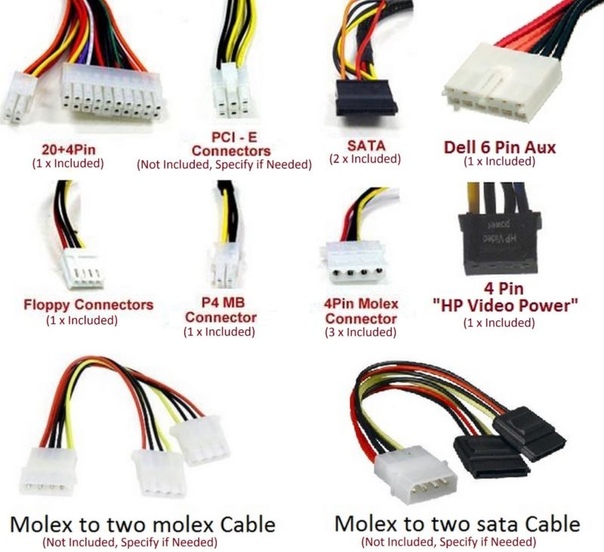 Его надо было вставлять таким образом, чтобы черные провода были рядом. Питающее напряжение в эти Блоки питания подавалось через выключатель, который устанавливался на лицевой панели системного блока. Тем не менее, по выводу PG, сигналом с материнской платы имелась возможность включать и выключать Блок питания.
Его надо было вставлять таким образом, чтобы черные провода были рядом. Питающее напряжение в эти Блоки питания подавалось через выключатель, который устанавливался на лицевой панели системного блока. Тем не менее, по выводу PG, сигналом с материнской платы имелась возможность включать и выключать Блок питания.
В настоящее время Блоки питания АТ практически вышли из эксплуатации, однако их с успехом можно использовать для питания любых других устройств, например, для питания ноутбука от сети, в случае выхода из строя его штатного блока питания, запитать паяльник на 12 В, или низковольтные лампочки, светодиодные ленты и многое другое. Главное не забывать, что Блок питания АТ, как и любой импульсный блок питания, не допускается включать в сеть без внешней нагрузки.
В современных компьютерах применяются Блоки питания АТХ, а для подачи напряжения на материнскую плату используется 20 или 24 контактный разъём. 20 контактный разъем питания использовался при переходе со стандарта АТ на АТХ. С появлением на материнских платах шины PCI-Express, на Блоки питания стали устанавливать 24 контактные разъемы.
С появлением на материнских платах шины PCI-Express, на Блоки питания стали устанавливать 24 контактные разъемы.
20 контактный разъем отличается от 24 контактного разъема отсутствием контактов с номерами 11, 12, 23 и 24. На эти контакты в 24 контактном разъеме подается продублированное уже имеющееся на других контактах напряжение.
Контакт 20 (белый провод) ранее служил для подачи −5 В в источниках питания компьютеров ATX версий до 1.2. В настоящее время это напряжение для работы материнской платы не требуется, поэтому в современных источниках питания не формируется и контакт 20, как правило, свободный.
Иногда блоки питания комплектуются универсальным разъемом для подключения к материнской плате. Разъем состоит из двух. Один является двадцати контактным, а второй – четырех контактный (с номерами контактов 11, 12, 23 и 24), который можно пристегнут к двадцати контактному разъему и, получится уже 24 контактный.
Так что если будете менять материнскую плату, для подключения которой нужен не 20, а 24 контактный разъем, то стоит обратить внимание, вполне возможно подойдет и старый блок питания, если в его наборе разъемов есть универсальный 20+4 контактный.
В современных Блоках питания АТХ, для подачи напряжения +12 В бывают еще вспомогательные 4, 6 и 8 контактные разъемы. Они служат для подачи дополнительного питающего напряжения на процессор и видеокарту.
Как видно на фото, питающий проводник +12 В имеет желтый цвет с черной долевой полосой.
Четырех контактная вилка ниже на фото, является самой долго применяемой. Она служит для подачи питающего напряжения +5 и +12 В на съемные устройства, винчестеры, дисководы и другие.
Но ее уже начал вытеснять более современный разъем типа Serial ATA, в котором подается еще и напряжения +3.3 В.
Вот еще один 4 контактный разъем, который служит, а точнее дослуживает, и предназначен для подключения дисковода для чтения и записи с 3,5 дюймовых дискет.
Системные блоки сегодняшнего дня дисководами для Floppy disk не укомплектовываются.
Установка на Блок питания
дополнительного разъема для питания видеокарты
Иногда бывают, казалось бы, безвыходные ситуации. Например, Вы купили современную видеокарту, решили установить в компьютер. Нужный слот на материнской плате для установки видеокарты есть, а подходящего разъема на проводах, для дополнительного питания видеокарты, идущих от блока питания нет. Можно купить переходник, заменить блок питания целиком, а можно самостоятельно установить на блок питания дополнительный разъем для питания видеокарты. Это простая задача, главное иметь подходящий разъем, его можно взять от неисправного блока питания.
Например, Вы купили современную видеокарту, решили установить в компьютер. Нужный слот на материнской плате для установки видеокарты есть, а подходящего разъема на проводах, для дополнительного питания видеокарты, идущих от блока питания нет. Можно купить переходник, заменить блок питания целиком, а можно самостоятельно установить на блок питания дополнительный разъем для питания видеокарты. Это простая задача, главное иметь подходящий разъем, его можно взять от неисправного блока питания.
Сначала нужно подготовить провода, идущие от разъемов для соединения со сдвигом, как показано на фотографии. Дополнительный разъем для питания видеокарты можно присоединить к проводам, идущим например, от блока питания на дисковод А. Можно присоединиться и к любым другим проводам нужного цвета, но с таким расчетом, чтобы хватило длины для подключения видеокарты, и желательно, чтобы к ним ничего больше не было подключено. Черные провода (общие) дополнительного разъема для питания видеокарты соединяются с черным проводом, а желтые (+12 В), соответственно с проводом желтого цвета.
Провода, идущие от дополнительного разъема для питания видеокарты, плотно овиваются не менее чем тремя витками вокруг провода, к которому они присоединяются. Если есть возможность, то лучше соединения пропаять паяльником . Но и без пайки в данном случае контакт будет достаточно надежным.
Завершается работа по установке дополнительного разъема для питания видеокарты изолированием места соединения, несколько витков и можно подключать видеокарту к блоку питания. Благодаря тому, что места скруток сделаны на удалении друг от друга, каждую скрутку изолировать по отдельности нет необходимости. Достаточно покрыть изоляцией только участок, на котором оголены провода.
Доработка разъема блока питания для подключения материнской платы
При выходе из строя материнской платы или модернизации (апгрейде) компьютера, связанного с заменой материнской платы, неоднократно приходилось сталкиваться с отсутствием у блока питания разъема для подачи питающего напряжения с 24 контактами.
Имеющийся разъем на 20 контактов хорошо вставлялся с материнскую плату, но работать компьютер при таком подключении не мог. Необходим был специальный переходник или замена блока питания, что являлось дорогим удовольствием.
Но можно сэкономить, если немного самому поработать руками. У блока питания, как правило, есть много незадействованных разъемов, среди них может быть и четырех, шести или восьми контактный. Четырех контактный разъем, как на фотографии выше, отлично вставляется в ответную часть разъема на материнской плате, которая осталась незанятой при установке 20 контактного разъема.
Обратите внимание, как в разъеме, идущем от блока питания компьютера, так и в ответной части на материнской плате каждый контакт имеет свой ключ, исключающий неправильное подключение. У некоторых изоляторов контактов форма с прямыми углами, а у иных углы срезаны. Нужно разъем сориентировать, чтобы он входил. Если не получится подобрать положение, то срезать мешающий угол.
По отдельности как 20 контактный, так и 4 контактный разъемы вставляются хорошо, а вместе не вставляются, мешают друг другу. Но если немного сточить соприкасаемые стороны обоих разъемов напильником или наждачной бумагой, то хорошо вставятся.
Но если немного сточить соприкасаемые стороны обоих разъемов напильником или наждачной бумагой, то хорошо вставятся.
После подгонки корпусов разъемов можно приступать к присоединению проводов 4 контактного разъема к проводам 20 контактного. Цвета проводов дополнительного 4 контактного разъема отличаются от стандартного, поэтому на них не нужно обращать внимания и соединить, как показано на фотографии.
Будьте крайне внимательными, ошибки недопустимы, сгорит материнская плата! Ближний левый, контакт №23, на фото черный, подсоединяется к красному проводу (+5 В). Ближний правый №24, на фото желтый, подсоединяется к черному проводу (GND). Дальний левый, контакт №11, на фото черный, подсоединяется к желтому проводу (+12 В). Дальний правый, контакт №12, на фото желтый, подсоединяется к оранжевому проводу (+3,3 В).
Осталось покрыть места соединения несколькими витками изоляционной ленты и новый разъем будет готов к работе.
Для того, чтобы не задумываться как правильно устанавливать сборный разъем в разъем материнской платы следует нанести с помощью маркера метку.
Справочная таблица величин напряжений и размаха пульсаций на разъемах БП
| Таблица выходных напряжений и размаха пульсаций БП АТХ | |||||||
|---|---|---|---|---|---|---|---|
| Выходное напряжение, В | +3,3 | +5,0 | +12,0 | -12,0 | +5,0 SB | +5,0 PG | GND |
| Цвет провода | оранжевый | красный | желтый | голубой | синий | серый | черный |
| Допустимое отклонение, % | ±5 | ±5 | ±5 | ±10 | ±5 | – | 0 |
| Допустимое минимальное напряжение | +3,14 | +4,75 | +11,40 | -10,80 | +4,75 | +3,00 | 0 |
| Допустимое максимальное напряжение | +3,46 | +5,25 | +12,60 | -13,20 | +5,25 | +6,00 | 0 |
| Размах пульсации не более, мВ | 50 | 50 | 120 | 120 | 120 | 120 | – |
Напряжение +5 В SB (Stand-by) – вырабатывает встроенный в БП самостоятельный маломощный источник питания выполненный на одном полевом транзисторе и трансформаторе. Это напряжение обеспечивает работу компьютера в дежурном режиме и служит только для запуска БП. Когда компьютер работает, то наличие или отсутствие напряжения +5 В SB роли не играет. Благодаря +5 В SB компьютер можно запустить нажатием кнопки «Пуск» на системном блоке или дистанционно, например, с Блока бесперебойного питания в случае продолжительного отсутствия питающего напряжения 220 В.
Это напряжение обеспечивает работу компьютера в дежурном режиме и служит только для запуска БП. Когда компьютер работает, то наличие или отсутствие напряжения +5 В SB роли не играет. Благодаря +5 В SB компьютер можно запустить нажатием кнопки «Пуск» на системном блоке или дистанционно, например, с Блока бесперебойного питания в случае продолжительного отсутствия питающего напряжения 220 В.
Напряжение +5 В PG (Power Good) – появляется на сером проводе БП через 0,1-0,5 секунд в случае его исправности после самотестирования и служит разрешающим сигналом для работы материнской платы.
При измерении напряжений «минусовой» конец щупа подсоединяется к черному проводу (общему), а «плюсовой» – к контактам в разъеме. Можно проводить измерения выходных напряжений непосредственно в работающем компьютере.
При измерении напряжения на проводах блока питания, он должен быть обязательно подключен к нагрузке, например, к материнской плате или самодельному блоку нагрузок .
Как подается на блок питания компьютера
питающее напряжение от электросети
Для того чтобы постоянные напряжения появились на цветных проводах блока питания, на его вход нужно подать питающее напряжение. Для этого на стенке, где обычно установлен кулер, имеется трех контактный разъем. На фотографии этот разъем справа вверху. В нем есть три штыря. На крайние с помощью сетевого шнура подается питающее напряжение, а средний является заземляющим, и он через сетевой шнур при его подключении соединяется с заземляющим контактом электрической розетки. Ниже на некоторых Блоках питания, например на этом, установлен сетевой выключатель.
Для этого на стенке, где обычно установлен кулер, имеется трех контактный разъем. На фотографии этот разъем справа вверху. В нем есть три штыря. На крайние с помощью сетевого шнура подается питающее напряжение, а средний является заземляющим, и он через сетевой шнур при его подключении соединяется с заземляющим контактом электрической розетки. Ниже на некоторых Блоках питания, например на этом, установлен сетевой выключатель.
В домах старой постройки электропроводка выполнена без заземляющего контура, в этом случае заземляющий проводник компьютера остается не подключенным. Опыт эксплуатации компьютеров показал, что если заземляющий проводник не подключен, то это на работу компьютера в целом не сказывается.
Сетевой шнур для подключения Блока питания к электросети представляет собой трехжильный кабель, на одном конце которого имеется трех контактный разъем для подключения непосредственно к Блоку питания. На втором конце кабеля установлена вилка C6 с круглыми штырями диаметром 4,8 мм с заземляющим контактом в виде металлических полосок по бокам ее корпуса.
Если вскрыть пластмассовую оболочку кабеля, то можно увидеть три цветных провода. Желто — зеленый – является заземляющим, а по коричневому и синему (могут быть и другого цвета), подается питающее напряжение 220В.
О сечении проводов, выходящих из блока питания компьютера
Хотя токи, которые может отдавать в нагрузку блок питания, составляют десятки ампер, сечение выходящих проводников, как правило, составляет всего 0,5 мм 2 , что допускает передачу тока по одному проводнику величиной до 3 А. Более подробно о нагрузочной способности проводов Вы можете узнать из статьи «О выборе сечения провода для электропроводки» . Однако все провода одного цвета запаяны на печатной плате в одну точку, и если блок или модуль в компьютере потребляет больший, чем 3 А ток, через разъем подводится напряжение по нескольким проводам, включенным параллельно. Например к материнской плате напряжение +3,3 В и +5 В подводится по четырем проводам. Таким образом, обеспечивается подача тока на материнскую плату до 12 А.
Как подключить блок питания к компьютеру: подробная инструкция подключения проводов
Блок питания можно назвать «сердцем компьютера», ведь без него даже самое навороченное «железо» не будет работать. От него питается материнская плата, видеокарта, процессор, жесткий диск и все другие комплектующие. Отличаются блоки питания друг от друга мощностью, и при планомерном обновлении «железа» компьютера может потребоваться заменить блок питания. Сделать это несложно, но многих пользователей пугает обилие проводов, которые идут непосредственно от самого блока питания. В них нет ничего сложного, и ниже мы подробно рассмотрим, как снять старый блок питания, установить на его место новый и какой из проводов для чего служит.
Как отключить блок питания
Перед установкой нового блока питания нужно отключить старое устройство с его места. Делается это очень просто. Сам блок питания расположение в верхней части корпуса системного блока, чаще в его конце. Если снять крышку с корпуса, можно видеть, что к блоку питания идет множество проводов. Снять блок питания можно следующим образом:
Снять блок питания можно следующим образом:
- Сначала обязательно отключите блок питания от сети, вынув из него провод. Рекомендуем также подождать после этого 3-4 минуты, чтобы накопившееся электричество рассеялось и не навредило комплектующим компьютера при отключении блока питания;
- Далее необходимо отключить все провода, которые идут от блока питания к компонентам компьютера. Здесь важно отметить, что из самого блока питания никакие провода доставать не нужно. При этом обратите внимание, что провода могут идти не только непосредственно к материнской плате, видеокарте, дискам и так далее, но и к переходникам;
- Заключительный шаг при демонтаже блока питания – это снятие его с креплений. Открутите винты, расположенные на задней части корпуса, которые удерживают блок питания, после чего вытащите его. Рекомендуем проделывать данную операцию, положив системный блок на бок. Это нужно сделать для того, чтобы блок питания при ослаблении винтов не упал на видеокарту и другие комплектующие, закрепленные на материнской плате.

На этом можно считать отключение блока питания завершенным.
Как подключить блок питания к компьютеру
Подключение блока питания к компьютеру происходит практически так же, как и отключение, но в обратном порядке. Важно здесь правильно подключить все провода, идущие от блока питания, в необходимые разъемы. Рассмотрим последовательно подключение блока питания:
- Первым делом его необходимо аккуратно поместить в корпус системного блока на место старого блока питания. Здесь крайне важно не уронить блок питания на материнскую плату и другие комплектующие. Лучше положите компьютер на бок и аккуратно установите блок;
- Далее прикрутите блок питания к обратной части корпуса компьютера при помощи винтов, надежно его зафиксировав;
- Следом переходите к подключению проводов в соответствующие разъемы. Рассмотрим провода, которые имеются практически в каждом блоке питания:
Когда все разъемы будут подключены, можно включать компьютер. Убедитесь, что на самом блоке питания переключатель стоит в положении On. Если все разъемы подключены правильно, компьютер должен запуститься. Если этого не происходит, проверьте правильность подключения разъемов и убедитесь, что все они надежно закреплены.
Убедитесь, что на самом блоке питания переключатель стоит в положении On. Если все разъемы подключены правильно, компьютер должен запуститься. Если этого не происходит, проверьте правильность подключения разъемов и убедитесь, что все они надежно закреплены.
как они называются и какие должны быть?
Опубликовано 30.10.2018 автор Андрей Андреев — 2 комментария
Привет, друзья! При сборке компьютера одно из ключевых условий – чтобы разъемы блока питания ПК соответствовали всем потребителям энергии. О них я и расскажу в сегодняшней публикации.
Номинальное напряжение и маркировка
Как вы, вероятно, уже знаете, для нормальной работы комплектующей в составе системного блока используется напряжение +3.3 В, +5 В, ‑5 В, +12 В и ‑12 В. Достигается такое номинальное напряжение благодаря особой схеме, которую мы, более детально рассмотрели в статье «Из чего состоит блок питания компьютера». Речь идет о БП форм-фактора ATX. Этот стандарт является сегодня самым распространенным и используется почти повсеместно, поэтому рассмотрим мы именно такой вариант.
Этот стандарт является сегодня самым распространенным и используется почти повсеместно, поэтому рассмотрим мы именно такой вариант.
Принята следующая цветовая маркировка проводов внутри блока:
- Черный – GND, то есть заземление;
- Белый – ‑5 В;
- Красный – +5 В;
- Синий – ‑12 В;
- Желтый – +12 В;
- Оранжевый – + 3.3 В;
- Зеленый – включение;
- Серый – Power Good;
- Фиолетовый – 5 В для дежурного питания.
Отдельно хочу отметить, что такая маркировка принята согласно международным стандартам, которых, увы, придерживаются не все производители комплектующих. «Паленые» БП для системного блока могут иметь совсем другую маркировку проводов, а то и полное ее отсутствие – все провода окрашены в один цвет, и различить их невозможно.
У юзера, который впервые столкнулся с подключением потребителей энергии к блоку питания, могут возникнуть опасения: как разобраться в этом хитросплетении проводов? На самом деле там нет ничего сложного: все провода собраны «в кучу» при помощи коннекторов, которые стандартизированы и унифицированы.
Разобраться с ними тоже просто: они сильно отличаются друг от друга.
Что куда подключать
При сборке компьютера он попросту не включится, если не запитаны материнская плата или процессор. Если не запитан винчестер или SSD, то не загрузится операционная система.
Подача же неправильного напряжения (а такое иногда также случается при использовании БП сомнительного качества) чревата выходом из строя дорогостоящих комплектующих. Рассмотрим, какие должны быть коннекторы, как называется каждый из них и что куда подключить чтобы система заработала.
Материнская плата
Для подключения этой детали все еще может использоваться 20-контактный разъем для подачи основного питания +12в. С появлением материнских плат со слотом PCI-Express начали внедрять 24-пиновый коннектор, а именно MOLEХ 24 Pin Molex Mini-Fit Jr. PN# 39–01-2240 на стороне БП и розетку Molex 44476–1112 (HCS) на материнской плате.
Встречаются и блоки с коннектором смешанного типа: к 20-пиновому коннектору можно присоединить дополнительные четыре пина, если есть такая необходимость. Это удобно тем, что на базе такого БП можно собрать любой компьютер стандарта ATX.
Это удобно тем, что на базе такого БП можно собрать любой компьютер стандарта ATX.Подключить такой коннектор не сложно: все пины имеют трапециевидную форму, поэтому вставить его «вверх ногами» попросту невозможно физически. Правда, есть одно замечание: достаточно крепкий парень таки сможет вставить этот коннектор неправильно, однако включить собранный компьютер, увы, не сможет.
Процессор
Для электроэнергии ЦП используется вспомогательный 4 pin соединитель, который называется P4 power connector или же ATX12V. Через провод подается напряжение 12 В. Подходящая розетка на материнской плате обычно одна.
Пины также трапециевидные, поэтому любой разберется, как подключить их правильно.Видеокарта
Для видеокарты, которая вследствие мощности, оборудована гнездом для дополнительного питания, потребуется подобрать соответствующий БП. С подключением сложностей также не возникнет, а вот по поводу наличия соединителя и подходящих гнезд можно «сесть в лужу».
Что следует помнить:
- Бюджетные видеокарты и некоторые устройства среднего класса, дополнительного питания не требуют;
- Более мощные оборудованы гнездом 6 pin или 8 контактным разъемом;
- У топовых моделей таких розеток может быть две: 6- и 8- контактная или пара 8‑контактных.

Существует также универсальный соединитель, который после простой сборки превращается из 6‑пинового в 8‑пиновый.
Естественно, БП может быть оборудован и парой таких коннекторов. Наличие и необходимость в дополнительном питании указаны в характеристиках видеокарты и блока питания.
Прочие устройства
Сюда можно отнести жесткие диски и твердотельные накопители, а также оптические дисководы, которые хотя и редко, но еще используются. Для подачи питания используется всего два вида коннекторов: 4‑пиновая вилка MOLEХ 8981–04P или 5‑контактные вилки для устройств САТА типа MOLEX 675820000. Для жесткого диска и оптического дисковода коннекторы аналогичные, и в любом БП их обычно несколько.
Итак, минимальное количество коннекторов, необходимых для сборки самого простенького компа:
- для материнской платы;
- для питания процессора;
- для накопителя, на котором будет установлена операционная система.
Как видите, всего их три.
Переходники и адаптеры
Не всегда удается найти БП с подходящими характеристиками, который еще и оборудован всеми необходимыми коннекторами. К счастью, здесь нам могут помочь адаптеры, которые можно найти в любом компьютерном магазине. При копеечной стоимости они помогут решить возникшие проблемы. Что может потребоваться при сборке:
- Переходник из коннектора Молекс на SATA разъем оптического дисковода или винчестера;
- Адаптер с 4‑пинового Молекса или 5‑пинового САТА для подключения 6‑пинового или 8‑пинового гнезда видеокарты.
В последнем случае не гарантируется подача необходимого количества энергии, поэтому лучше все-таки поискать подходящий БП.
Вот, собственно, и все по теме разъемов БП. Также советую ознакомиться со статьей «сертификаты блоков питания». Информацию про основные характеристики блока питания вы найдете здесь. А в качестве претендента занять место в системном блоке вашего будущего компа, могу порекомендовать устройство Chieftec GPS-600A8 600W.
А в качестве претендента занять место в системном блоке вашего будущего компа, могу порекомендовать устройство Chieftec GPS-600A8 600W.
Спасибо за внимание и до встречи в следующей публикации. Не забывайте подписаться на новостную рассылку и поделитесь этой статьей в социальных сетях!
С уважением, автор блога Андрей Андреев.
Подключение блока питания к материнской плате: 3 шага
Компьютерный блок питания имеет определенное количество шлейфов, каждый из которых имеет свое назначение. Помимо назначения они различаются питающим постоянным напряжением +3,3В, +5В, +12В.
На самом БП обычно присутствует специальная информационная наклейка.
Здесь указывается производитель, общая мощность устройства, входное напряжение, ток и частота, а также ток и напряжение выходных силовых кабелей, их количество и мощность. Рекомендуем пользователям ознакомиться с ней, прежде чем подключать данный БП к своему компьютеру.
Рассмотрим, для чего предназначен тот или иной кабель на современном стандартном блоке питания.
Основной кабель (справа на картинке) имеет 24(20) контактный разъем. Часто добавочные 4 контакта открепляются от основного 20 pin набора при необходимости. Предназначен для питания материнской платы. Для питания более новых системных плат последних поколений используются все 24 контакта. На устаревших – 20, поэтому у старых БП этот разъем имеет 20 контактов. Если Вы желаете подключить к нему материнку последних поколений, то возможно придется воспользоваться переходником такого типа.
Между собой оба разъема совместимы, поэтому можно использовать 20 pin для 24 контактного разъема без дополнительных 4 pin.
Следующие 2 штекера (справа налево) – 6-ти и 8-ми пиновые используются для дополнительного питания видеоадаптеров PCI-E.
Для более древних видеокарт для этих целей также может применяться штекер Molex.
Следующий 4 контактный шнур предназначен для подключения питания процессора в основном для более старых материнских плат. На современных мат. платах могут находиться 8, 8+4, 8+8 pin.
На современных мат. платах могут находиться 8, 8+4, 8+8 pin.
Также этот кабель еще называют стабилизатором процессора.
Следующий – SATA разъем. Предназначен для питания жестких дисков. Всегда работает в паре с SATA кабелем для передачи данных.
Далее идет упомянуты ранее Molex разъем.
Предназначен он для питания корпусных вентиляторов, реобасов, для некоторых карт расширения и т.п. По сути Molex – универсальный разъем питания, к нему при необходимости можно подключать разные переходники.
Файла формата dat – чем его открыть
Последний из вышеперечисленных Molex коннектор, который также может предназначаться для питания вентиляторов и реобасов.
Как отключить блок питания
Перед установкой нового блока питания нужно отключить старое устройство с его места. Делается это очень просто. Сам блок питания расположение в верхней части корпуса системного блока, чаще в его конце. Если снять крышку с корпуса, можно видеть, что к блоку питания идет множество проводов. Снять блок питания можно следующим образом:
Снять блок питания можно следующим образом:
- Сначала обязательно отключите блок питания от сети, вынув из него провод. Рекомендуем также подождать после этого 3-4 минуты, чтобы накопившееся электричество рассеялось и не навредило комплектующим компьютера при отключении блока питания;
- Далее необходимо отключить все провода, которые идут от блока питания к компонентам компьютера. Здесь важно отметить, что из самого блока питания никакие провода доставать не нужно. При этом обратите внимание, что провода могут идти не только непосредственно к материнской плате, видеокарте, дискам и так далее, но и к переходникам;
- Заключительный шаг при демонтаже блока питания – это снятие его с креплений. Открутите винты, расположенные на задней части корпуса, которые удерживают блок питания, после чего вытащите его. Рекомендуем проделывать данную операцию, положив системный блок на бок. Это нужно сделать для того, чтобы блок питания при ослаблении винтов не упал на видеокарту и другие комплектующие, закрепленные на материнской плате.

На этом можно считать отключение блока питания завершенным.
⇡#Выводы
У каждого пользователя могут быть свои причины самостоятельно собирать системный блок. Одни не желают переплачивать за работу, которую могут выполнить сами. Другие хотят полностью контролировать весь процесс: от выбора комплектующих до сборки и настройки системы. А для кого-то «копаться» с железом — это просто хобби. Каким бы ни был мотив, но самым сложным действием при сборке системного блока является выбор комплектующих, и в этом команда 3DNews всегда старается помочь своим читателям. Если вы подобрали полностью совместимые комплектующие, то выполнить все остальные шаги по сборке ПК не составит особого труда. Просто подойдите к этому занятию максимально ответственно, при работе с железом будьте внимательны и аккуратны — собираете ведь для себя. Тогда у вас не возникнет проблем ни на стадии сборки, ни на стадии установки ПО и тестирования.
В статье приведен самый простой, но в то же время самый распространенный вариант сборки системного блока с использованием одного центрального процессора, видеокарты и блока питания. Однако создание компьютера, например, в более компактном корпусе Slim Desktop с применением иных комплектующих принципиально ничем не отличается. После того как подбирается полностью совместимое железо, выполняются те же самые шаги в той же самой последовательности.
Однако создание компьютера, например, в более компактном корпусе Slim Desktop с применением иных комплектующих принципиально ничем не отличается. После того как подбирается полностью совместимое железо, выполняются те же самые шаги в той же самой последовательности.
Как подключить блок питания к компьютеру
Подключение блока питания к компьютеру происходит практически так же, как и отключение, но в обратном порядке. Важно здесь правильно подключить все провода, идущие от блока питания, в необходимые разъемы. Рассмотрим последовательно подключение блока питания:
- Первым делом его необходимо аккуратно поместить в корпус системного блока на место старого блока питания. Здесь крайне важно не уронить блок питания на материнскую плату и другие комплектующие. Лучше положите компьютер на бок и аккуратно установите блок;
- Далее прикрутите блок питания к обратной части корпуса компьютера при помощи винтов, надежно его зафиксировав;
- Следом переходите к подключению проводов в соответствующие разъемы.
 Рассмотрим провода, которые имеются практически в каждом блоке питания:
Рассмотрим провода, которые имеются практически в каждом блоке питания:- 6 или 8 разъемный провод. Служит для питания видеокарты. Используется не всегда, поскольку некоторые маломощные видеокарты могут работать без дополнительного питания;
- 4 или 6 разъемный провод. Используется для питания процессора. Подключается к материнской плате;
- 20 разъемный провод. Служит для питания материнской платы. Иногда вместе с ним в «одном пучке» может идти еще коннектор с 4 разъемами, который также подключается к материнской плате;
- Коннектор с разъемом SATA на конце. Служит для подключения к жестким дискам и питания их;
- MOLEX. Устаревший разъем, который сейчас практически не используется. Ранее он применялся для подключения к жестким дискам с разъемом PATA.Обратите внимание: На некоторых блоках питания может быть только разъем MOLEX. Если у вас такая ситуация, а к жесткому диску требуется подключить разъем SATA, можно использовать переходник;
- FDD.
 Разъем, который служит для подключения к кардридеру, если такой предусмотрен в системном блоке.
Разъем, который служит для подключения к кардридеру, если такой предусмотрен в системном блоке.
Когда все разъемы будут подключены, можно включать компьютер. Убедитесь, что на самом блоке питания переключатель стоит в положении On. Если все разъемы подключены правильно, компьютер должен запуститься. Если этого не происходит, проверьте правильность подключения разъемов и убедитесь, что все они надежно закреплены.
(431 голос., средний: 4,54 из 5)
Ошибка «Вне диапазона» при запуске игры
Замена термопасты: как правильно наносить на процессор и удалять остатки старой термопасты
Похожие записи
Подробнее о разъемах
Современные БП отличаются от своих предшественников количеством разъемов, для подключения тех или иных устройств. Вот их перечень:
- Базовые коннекторы, подающие ток мощностью в 3.3, 5 и 12 В;
- Провод материнской платы. Старые МП подключались к питанию, посредством 20 жильного кабеля.
 Современные МП используют лишь 20 жил. Чтобы иметь возможность работать с любыми платами, блоки имеют кабель, состоящий из 20 жил объединенных в вместе и 4 дополнительных жил для старых моделей;
Современные МП используют лишь 20 жил. Чтобы иметь возможность работать с любыми платами, блоки имеют кабель, состоящий из 20 жил объединенных в вместе и 4 дополнительных жил для старых моделей; - Оптические диски старых моделей используют 4 жильные (пиновые) кабели, в то время как новые подключаются кабелями в 15 pin;
Обратите внимание! Одни и те же элементы системы могут функционировать от кабелей разного напряжения.
КПД – коэффициент полезного действия
Немаловажным критерием будет и КПД блока питания. Коэффициент полезного действия (КПД) — отношение полезной мощности, выдаваемой блоком питания, к потребляемой им от сети. Если схема блока питания ПКсодержала бы лишь трансформатор, его КПД был бы около 100%.
Рассмотрим пример, когда блок питания (с известным КПД — 80%) обеспечивает на выходе мощность в 400W. Если это число (400) разделить на 80% — получим 500W. А блок питания с теми же характеристиками, но с меньшим КПД (70%), будет потреблять уже 570W.
Но – не надо воспринимать эти цифры «всерьез». Блок питания большую часть времени – нагружен не полностью, например, это значение может быть 200W (потреблять от сети компьютер будет меньше).
Существует организация, в функции которой входит тест блоков питания на соответствие уровню заявленного стандарта КПД. Сертификация 80 Plus, при этом, проводится только для сетей на 115 Вольт (распространенных в США), начиная же с «класса» 80 Plus Bronze, все блоки тестируются для использования в 220В-электросети.
Наличие логотипа на блоке питания говорит, что товар соответствует уровню сертификации.
Плюсы высокого КПД: меньше энергии отводится «в виде тепла», и система охлаждения, соответственно, будет менее шумной. Во-вторых – очевидна экономия электричества (хотя и, не очень большая). Качество у «сертифицированных» БП, как правило, высокое.
Немного об mAtx и Mini-ITX
Такая схема подключения БП к процессору и «матери» обозначается 24 + 4 (на старых компах, соответственно, 20 + 4). Это может пригодиться при выборе блока питания, чтобы долго не вникать в характеристики устройства.
Это может пригодиться при выборе блока питания, чтобы долго не вникать в характеристики устройства.
p, blockquote 12,0,0,0,0 –>
Подключение материнских плат mAtx и Mini-ITX мало чем отличается – обычно в них используется аналогичная схема.
p, blockquote 13,0,0,0,0 –>
Разница же заключается в несколько урезанном функционале двух последних форм-факторов: обычно такие модификации имеют меньшие габариты по сравнению с ATX, а поэтому на них помещается меньше разных портов и интерфейсов.
p, blockquote 14,0,0,0,0 –>
Однако, собирая компьютер такого форм-фактора, все же уточните какая схема питания используется на такой материнке – возможно, вам потребуется совсем другой тип БП.
p, blockquote 15,0,0,0,0 –>
Видео ролики представлены не мои, так как не вижу смысла повторять одно и тоже. Но подтверждаю, что на них все сделано верно. Приятного просмотра и будьте внимательны.
p, blockquote 17,0,0,1,0 –>
Завершающие процедуры
После того, как правильно установить блок питания удалось, и подключены его разъёмы, следует привести в порядок оставшиеся провода. Их лучше всего связать между собой чем-то в жгут, что бы они не болтались в корпусе свободно, так как это может мешать нормальной вентиляции внутри системного блока, и они могут повредиться о кулер.
Перед включением проследите за тем, чтобы вентилятор на БП мог свободно крутиться, а также чтобы провода блока питания не мешали крутиться вентилятору, охлаждающему процессор.
В последний раз осмотрите, правильно ли установили блок питания и включаем его, подключив предварительно монитор, клавиатуру и мышь.
Если всё включилось, и нормально крутится, то хорошо. Если раздался пик, то что-то подключили не правильно или мощность БП слишком мала. Прочитайте о том, как подобрать мощность блока питания.
Помните, что блок питания состоит из конденсаторов, которые могут хранить большой заряд электричества даже после отключения его из розетки. Поэтому не открывайте его корпус и не суйте в него металлические предметы.
Насколько публикация полезна?
Нажмите на звезду, чтобы оценить!
Средняя оценка / 5. Количество оценок:
Оценок пока нет. Поставьте оценку первым.
Похожие статьи:
- Как правильно выбрать и купить блок питания для ПК — критерии для верной покупки Современные компьютеры мощны. Они мощны настолько, что теперь блок питания многие считают расходным материалом, настолько…
- Тип разъемов блока питания Тип разъёмов блока питания – это одна из таких вещей, не предусмотрев которую, вам придётся…
- Как выбрать и купить внутренний жесткий диск для компьютера или ноутбука Жёсткий диск – это одна из главнейших частей компьютера, без которой он не будет работать.
 …
…
Подключение
Подключение блока, который установлен в соответствии с правилами, должно пройти в штатном режиме. Если компьютер не запускается, проверьте правильность подключения всех проводов. Возможно, где-то допущена ошибка и проверив все еще раз вы с легкостью устраните ее.
При установке и подключении БП, помните о следующих правилах:
- Каждый БП содержит конденсатор, который сохраняет электрический заряд, даже после его обесточивания. Не стоит самостоятельно разбирать БП и вставлять посторонние предметы в технологические отверстия на его корпусе;
- При снятии БП поддерживайте его рукой, иначе при раскручивании винтов они могут застопориться;
- Не перерезайте стяжки, которые скрепляют провода в единый кабель или делайте это очень аккуратно, предварительно обесточив систему;
Не присоединяйте к БП большое число различных устройств, если его мощность не позволяет этого. В противном случае вы нарушаете стабильность работы, что может привести к повреждению не только БП, но и других элементов. Проще купить более мощный СБ, чем тратить деньги на приобретение материнской платы или видеокарты, сгоревших после перегрузки. Если вы не уверены в собственных силах или компьютер после нескольких попыток не удалось включить – обратитесь к специалистам. Они помогут вам в поиске и устранении неисправности.
Проще купить более мощный СБ, чем тратить деньги на приобретение материнской платы или видеокарты, сгоревших после перегрузки. Если вы не уверены в собственных силах или компьютер после нескольких попыток не удалось включить – обратитесь к специалистам. Они помогут вам в поиске и устранении неисправности.
Так же вы можете посмотреть статьи на темы Как подключить провода к материнской плате и Как подключить кнопку питания к материнской плате.
Питаемся правильно: как выбрать блок питания для компьютера
К сожалению, в компьютер нельзя установить любую приглянувшуюся железку. Чтобы ПК функционировал нормально, комплектующие должны быть совместимы между собой по определенным параметрам. У блоков питания таких характеристик не так много, но в них нужно уметь разбираться, чтобы подобрать оптимальную модель.
У блоков питания таких характеристик не так много, но в них нужно уметь разбираться, чтобы подобрать оптимальную модель.
Питание потом. Главное — чтобы влезло!
В первую очередь обратите внимание на габариты блока питания. Вам нужен такой, который влезет в корпус.
Иными словами, если у вас корпус форм-фактора ATX, то и блок питания должен быть такого же типа. Можно меньше. Если взять больше, то комплектующая не влезет в корпус, и её придется оставлять проветриваться снаружи. Самые популярные форм-факторы следующие:
- ATX — это самый распространенный форм-фактор блоков питания для ПК. Они имеют габариты 150x86x140 мм и бывают двух вариантов исполнения: с закрытым (80 мм) и открытым (120 мм) вентилятором.
- SFX – компактные блоки питания с короткими проводами и размерами 125×51,5×100 мм. Это форм-фактор для компактных мультимедийных ПК или серверов.
- TFX – форм-фактор для корпусов нестандартной формы или небольшой высоты, тоже с короткими проводами. Его размеры – 85x65x175 мм. Грубо говоря, SFX более «квадратный», а TFX более «вытянутый».
- Внешние блоки питания вообще не предназначены для установки в корпус компьютерам. Они чаще всего имеют большую мощность и используются в профессиональном оборудовании.
Смотрим на коннекторы
Блок питания подключается практически ко всему железу в компьютере. В зависимости от типа коннектора, у вас получится запитать только определенный тип комплектующих.
- Основной кабель питания 20+4 pin. Версия 1.0 и выше подключается к материнской плате при помощи 20-pin разъема. Это устаревший стандарт, сейчас такие блоки питания не встречаются. Версия 2.0 и выше подключается к материнской плате при помощи 24-pin разъема. Многие из таких БП обратно совместимы со старыми материнскими платами, так как имеют разделенный разъем (20+4 pin).
- Кабель питания ЦПУ. Подает питание на процессор. На картинке стандартный разъем 4-pin, но существуют также вариант 4+4 pin — для особо мощных процессоров. Если на материнской плате для питания процессора располагается 8-pin коннектор, а БП имеет только 4-pin кабель, то не переживайте. У вас всё равно получится запустить систему, если просто вставить 4-pin коннектор в разъем 8-pin.
- Кабель питания жесткого диска SATA. Подает питание на накопители современного типа.
- Кабель питания периферии. В настоящее время используется редко. В основном используется для подключения подсветки, корпусных кулеров, регуляторов оборотов и т.д.
- Кабель питания шины PCI-Express. Предназначен для коннекта видеокарты. Чаще всего встречается в формате 6+2 pin. Но существуют и другие.
- Кабель питания флоппи-привода. Использовался для подачи питания на устройство для чтения дискет. Устаревший тип кабеля. Также иногда применяется в платах расширения (например, звуковая карта).
Выбирая БП, определитесь с конфигурацией комплектующих. В любом блоке питания присутствует основной кабель и хотя бы один кабель питания процессора. Если у вас несколько дисков SATA, подберите модель с соответствующим числом кабелей питания. Это касается дисков IDE, а также CD/DVD-приводов. Если у вас мощная видеокарта или несколько видеокарт, для их питания могут понадобиться дополнительные кабели PCI-Express.
В редких случаях вам понадобятся все имеющиеся кабели у блока питания. А, значит, незадействованные провода будут только мешать, закрывая воздушные потоки и задевая остальные комплектующие. В современных моделях эта проблема решается за счет модульности конструкции. Просто отключите ненужные провода и отложите их до тех пор, пока в них не возникнет необходимость.
Какой мощности блок питания выбрать для компьютера?
Мощность современных БП варьируется от 200 до 2400 Вт, кому и сколько будет достаточно?
- Если вы ищете блок питания для офисного или домашнего ПК, вам вполне хватит мощности в 300-400 Вт — бытовое «железо» много энергии не просит. Например, можно взять недорогой блок Be Quiet:
- Eсли вы ищете блок питания для игрового ПК, нужно присмотреться к моделям как минимум на 400-650 Вт. Игровой процесс требует куда больших мощностей — это всем известно. По соотношению цены и качества покупателям-геймерам нравятся продукты фирмы Chieftec, например, вот такой:
- Для особо мощных конфигураций с несколькими видеокартами уже стоит рассматривать модели от 650 Вт. Вот вам в подарок блок питания AeroCool на 1200 Вт за волшебные деньги для своей мощности:
Определяемся с сертификацией
Что еще нужно учесть? Энергоэффективность. Для ее оценки существует специальная шкала сертификации 80 PLUS c шестью уровнями градации: простой, Bronze, Gold, Silver, Platinum и Titanium. Сертификат определяет КПД блока питания: отношение потребляемой мощности к выходной. На российских прилавках обычно лежат БП с простыми, бронзовыми, золотыми или платиновыми сертификатами.
Мы рекомендуем отказаться от несертифицированных блоков, потому что невозможно по таким устройствам определить их итоговую мощность. Наличие сертификации — гарантия, что вы получите заявленные ватты. В целом, особого смысла гнаться за топовой сертификацией нет: для домашнего пользования будет вполне достаточно простого 80 PLUS или 80 PLUS Bronze. Но если вы готовы потратиться на титановый БП с лучшим КПД — вот вам хорошая модель:
Если вы хотите более точно вычислить количество энергии, которое будет потреблять ваш ПК, можно воспользоваться онлайн-калькуляторами. Например, компания Be Quite предлагает такую возможность. Вам останется заполнить поле рядом с каждой комплектующей, и вы увидите результат. Также производители видеокарт всегда указывают рекомендованную мощность блока питания, поскольку графический адаптер является самым прожорливым устройством в компьютере. Например, для топовой Nvidia RTX 3090 производитель советует устанавливать БП на 750 Вт.
Напоследок проверьте наличие у БП защиты от перегрева, перегрузки и короткого замыкания — и, в общем-то, можно отправляться в магазин, не вникая в сложности взаимоотношения ватт и вольт.
Не забываем про «ништяки»
В финале, когда все основные параметры подобраны, можно посмотреть в сторону различных дополнительных технологий, которые предлагают девелоперы. Если вы являетесь фанатом тихого железа, обратите внимание на полупассивные системы охлаждения в блоках питания. Кулеры в таком случае будут включаться только с определенного порога, например, когда БП загружен на 50-60%. А в простое вентилятор просто не будет крутиться.
Также не забывайте про отстегивающиеся кабели, про которые мы писали выше. Добавим, что в полностью модульных конструкциях особого смысла нет, потому что кабель питания процессора и кабель питания материнской платы будет задействован в любой конфигурации компьютера. А вот менее значимые коннекторы нужны далеко не все и не всегда. Поэтому мы рекомендуем частично модульные блоки.
Для серверных решений придумали блоки питания с резервированием. Они предназначены для обеспечения питания нагрузки при отсутствии основного источника (сети 220 В). Работают с аппаратурой, которая имеет встроенный сетевой преобразователь и входы под резервное питание. По сути, представляют собой сетевые зарядные устройства для АКБ и схемы защиты.
Читайте также:
Теги блок питания
Куда подключать провода от блока питания. Как произвести замену блока питания пк
Блок питания обеспечивает электричеством все составляющие компьютера. Поэтому этот элемент напрямую влияет на работу ПК. Пренебрегать его здоровьем не стоит, и если он сломался или демонстрирует нестабильную работу, то требуется его заменить. Установка и замена блока питания – занятие не такое уж и сложное, как кажется на первый взгляд. Если все действия выполнять внимательно и осторожно, то ничего страшного не выйдет, и всё будет работать хорошо.
Предлагаю подробную инструкцию о том, как правильно установить блок питания, а также включаю в неё пояснительные видео, которые сделают этот процесс ещё более понятным.
Замена блока питания
Понятно, что для замены блока питания старый следует снять. При демонтаже блока питания необходимо убрать все устройства, которые мешают этому – платы PCI, видеокарты, оперативная память, радиаторы процессоров.
Затем нужно открутить крепёжные болты, при этом придерживая блок питания рукой, чтобы он не упал и не повредил своим весом детали компьютера. И потом аккуратно вынуть его из корпуса. После этого можно приступать к замене БП компьютера.
Монтаж в блока питания системный блок
Установка блока питания компьютера осуществляется с помощью четырёх болтов. Обычно они идут в комплекте к устройству. Если нет, то может использовать любые другие, которые подойдут и обеспечат прочное его крепление к каркасу системного блока.
Иногда установку блока питания компьютера мешает произвести радиатор процессора, плата видеокарты или PCI устройства. Если обойти их не получается, то лучше произведи их демонтаж на время, пока будете вставлять БП.
Блок питания необходимо вставить в каркас системного блока. При этом форма устройства такого, что не получится произвести монтаж не правильно.
После установки блока питания в компьютер следует прикрутить все четыре болта. Сначала один наживить, придерживая блок рукой, затем также все остальные. После этого можно все болты затянуть покрепче.
Подключение блока питания
Установка и замена блока питания сопровождается обязательным подключением проводов, которые снабжены разъёмами.
Итак, в первую очередь соединяем Main Power Connector 20+4 pin – самый большой разъём. Благодаря ему осуществляется подключение материнки к блоку питания. Разъём оснащён защёлкой-замком, которая не позволит подключить его не правильно. При подключении следует избегать применения силы. Удовлетворительным считается результат, когда раздался характерный щелчок. После этого разъём уже нельзя будет легко вытащить из своего гнезда.
Разъём +12V Power Connector, состоящих из 4-х или 8-ми линий также используется для подключения материнки к блоку питания. Он нужен для питания процессора. Разъём тоже имеет замок и подключается с таким же щелчком, также в материнскую плату. Обычно гнездо для него находится рядом с процессором.
На этом материнская плата подключена к блоку питания, и основная часть работы завершена. Теперь осталось подключить остальные устройства.
Жесткий диск удобнее подключит к питанию после его монтажа и подключения его к материнке. У блока питания для жёсткого диска есть разъём Peripheral Power Connector для интерфейсов IDE ATA и SATA Power Connector для SATA. Обычного блоки питания снабжаются обоими типами разъёмов.
При подключении Peripheral Power Connector или SATA Power Connector никаких щелчков не раздаётся. Они должны свободно войти в гнездо, и затем следует немного надавить, после чего разъёмы будут туго и надёжно там сидеть. Подключить их неправильно невозможно из-за таких же ключей на корпусе.
Аналогично жёсткому диску подключает и оптический привод с таким же разделением на виды интерфейсов.
Разъём PCI Express Power Connector может потребоваться для того, чтобы запитать видеокарту. Подключается он так же, как и жёсткий и диск и оптический привод – без щелчка. Если видеокарта не нуждается в дополнительно питания, то этот провод подключать не нужно.
Завершающие процедуры
После того, как правильно установить блок питания удалось, и подключены его разъёмы, следует привести в порядок оставшиеся провода. Их лучше всего связать между собой чем-то в жгут, что бы они не болтались в корпусе свободно, так как это может мешать нормальной вентиляции внутри системного блока, и они могут повредиться о кулер.
Перед включением проследите за тем, чтобы вентилятор на БП мог свободно крутиться, а также чтобы провода блока питания не мешали крутиться вентилятору, охлаждающему процессор.
В последний раз осмотрите, правильно ли установили блок питания и включаем его, подключив предварительно монитор, клавиатуру и мышь.
Если всё включилось, и нормально крутится, то хорошо. Если раздался пик, то что-то подключили не правильно или мощность БП слишком мала. Прочитайте о том, как подобрать мощность блока питания.
Помните, что блок питания состоит из конденсаторов, которые могут хранить большой заряд электричества даже после отключения его из розетки. Поэтому не открывайте его корпус и не суйте в него металлические предметы.
Для обеспечения всех устройств компьютера электрическим током служит .
Его задача проконтролировать характеристики электрического тока, такие как частота, мощность, интенсивность.
Блок питания устанавливается непосредственно в системный блок.
Обычное место расположения – в верхнем углу задней части системного блока.
Когда необходима замена блока питания
Замена блока питания необходима по следующим причинам:
— естественный износ. Вследствие долгосрочной эксплуатации блок теряет свои свойства и его внутренняя система приходит в негодность: блок начинает издавать шумы, гудения — куллер выходит из строя. Часто естественному износу поддаются старые блоки, которым более 7 лет;
— неисправность деталей электротехнической цепи. Если какой-то элемент подачи тока выйдет из строя, блок питания перестанет работать. В худшем случае у некачественных блоков возможны проблемы, связанные с коротким замыканием. Перед этим блок может выдавать дым и неприятный запах гари. Это явный сигнал отрубить питание;
– нехватка мощности. Старые блоки могут терять свои возможности по выдаче высокой мощности по причине того же износа. Но чаще всего повышение мощности связано с апгрейдом железа, то есть к компьютеру подключают все новые и новые устройства, меняют старые элементы на более новые. Современные комплектующие компьютера более требовательны к мощностям блока питания. При явной нехватке мощности будет заметно снижение производительности компьютера, он не будет работать в полную силу и будет сильно тормозить.
А если железо очень требовательное к мощностям, это может привести к выходу из строя и самого блока, и комплектующих.
Как снять старый блок питания
Внимание все работы по разборке и подключению компьютера лучше выполнять под контролем опытных пользователей, — все работы выполняются на Ваш страх и риск.
Предварительно отключив питание приступаем к разбору компьютера.
Установка блока питания может производиться собственными силами, также как и извлечение старого.
На рисунке 1 показан открытый системный блок.
На рисунке видно, где установлен блок питания. От него идет кабель, подключаемый в сеть (в розетку).
Для излечения старого блока питания выкрутите четыре болта на задней стенке компьютера удерживая блок питания.
Для новичков лучше всего будет пошагово отключать старые кабели и взамен подключать новые, но если Вы уверены в себе, то найдите все провода, которые идут от блока питания и отключите их от устройств.
Старайтесь не применять силу, — некоторые кабели снабжены защелкой, на которую нужно нажать, чтобы спокойно отключить, некоторые придется вытаскивать — как правило это кабели питания дисководов.
Все, отключив кабели питания, блок можно вытаскивать.
Разъемы блока питания.
Немного теории. Блок питания имеет провода для подключения к различным элементам компьютера внутри системного блока.
Вот так выглядит сам блок.
На его пример будет показано, как выглядят разные виды проводов и контактных разъемов.
Главный канал подачи электричества на материнскую плату (main), имеет много проводков и широкий разъем. На фото он снизу. Содержит 20 либо 24 контакта. Здесь кабель снабжен 24-хконтактным разъемом. На материнской плате может быть и 20-, и 24-,и даже 28-канальный разъем. Подключать можно любой кабель блока к любому разъему материнской платы. Часто Main-канал снабжается еще одним или двумя 4-контакными разъемами, которые находятся отдельно.
Провод подачи энергии на процессор. На фото расположен рядом с главным кабелем, провода черные и желтые. Имеет 4 контакта.
Контакты разъемов периферийных устройств. От блока отходят два-четыре канала с несколькими разъемами. У нас таких три. Толстые разъемы с четырьмя входами – это «Molex», предназначены для подключения IDE- устройств и вентиляторов. Имеют белый или черный цвет. На фото они белые.
Разъемы PCI-Express. Это 6-канальные разъемы для подключения устройств PCI-Express дополнительным питанием. Но фото выше такой канал один, второй сверху.
Иногда питание нужно подключать к видеокарте, через переходник, потому, что у блока питания нет разъема PCI-Express.
Разъемы блоков питания могут дополняться переходниками. Это вызвано необходимостью использовать большое количество устройств, которые имеют определенный разъем подключения, но на блоке этих разъемов не хватает. Например, блок питания имеет мало SATA-разъемов, к нему подсоединяют переходник от Molex, который дает дополнительный SATA-разъем. Новые блоки питания имеют достаточное количество проводов для подключения, а более старые имеют ограниченный набор контактов.
Установка блока питания в системный блок.
Сначала блок питания ставится на свое место внутри системного блока. На задней стенке блок прикручивается на болты.
Затем подсоединяется главный вход Main к материнской плате. Разъем на материнской плате можно найти легко, он может быть в любом месте, и на вид очень длинный. На нижнем рисунке 24-канальный разъем подключен к 20-канальному разъему материнской платы.
Подключать кабеля можно не опасаясь за неправильное подключение. Контакты устроены так, что подключатся только в нужном положении. Когда защелка на кабеле сработала, кабель подключен.
Следующим подключается питание процессора. На рисунке ниже, рядом с главным подключен 4-контакный разъем.
Следующими подключаются периферийные устройства: жесткие диски, DVD-привод, вентиляторы.
На рисунке подключается Molex к IDE-приводу.
Теперь осталось подключить питание к кнопкам компьютера и навести порядок в проводах.
После подключения они висят по всему пространству системного блока. Спрятать их можно в отсеки для жестких дисков, для DVD-привода, при необходимости группа проводов скрепляется ворсяной лентой. Следует проверить, чтобы провода не мешали процессорному кулеру, чтобы не смогли зацепиться за лопасти. Также надо проверить движение воздушных масс для вентиляции.
Проверив, что провода убрали и они не мешают кулер и на передней стенке находится вентилятор на вдув, и ему ничего не мешает, — значит сквозняк будет идти спокойно.
На что еще обратить внимание
Рассмотренным в этой статье способом подключаются все блоки питания к любому системному блоку.
Следует придерживаться мер безопасности. Конечно же, обесточить машину. Работающий компьютер разбирать нельзя, и тем более подключать питание к другим устройствам внутри. Не оставляйте болтающихся проводов. Не зажимайте их в щелях.
Справиться и установить блок питания на компьютер сможет каждый.
Необходимые знания основ установки блока питания помогут сэкономить деньги на вызов мастера. Компьютеры все больше входят в нашу жизнь. И чем более мы знаем о них и умеем с ними обращаться, тем лучше.
Установить блок питания довольно просто: нужно лишь поместить его в соответствующий отсек корпуса (рис. 22.19) и привинтить несколькими винтами (рис. 22.20).
Рис. 22.19. Поместите блок питания в корпус
Рис. 22.20. Закрутите винты, удерживающие блок питания
В платах ATX для подключения питания используется только один разъем, который подключается единственным способом (рис. 22.21).
Рис. 22.21. Подключите разъем питания к системной плате АТХ
В корпусах других конструкций обычно используется два отдельных разъема, каждый из которых содержит по шесть проводов. Они могут быть не помечены, поэтому их легко перепутать. Каждый из них можно вставить двумя способами, но правильным является только один! В большинстве систем эти разъемы имеют обозначения P8 и P9. Если подсоединить их неправильно, то при включении питания можно повредить системную плату. Во многих системах для охлаждения процессора используется вентилятор, его тоже следует подключить.
Ниже приводится порядок подключения разъемов источника питания к системной плате.
1. Если в системе используется разъем типа ATX, то задача проста: он подключается единственно возможным способом. Наряду с 4-контактным ATX-разъемом 12 В некоторые системы также оснащены дополнительным 6-контактным разъемом. Оба разъема соответствующим образом маркированы. Если же у вас два 6-проводных разъема, воткните их так, чтобы два крайних черных провода оказались рядом в центре. Обязательно убедитесь в правильности подключения, сверившись с документацией к плате.
2. Если на плате установлен вентилятор для процессора, подключите питание и к нему. Можете воспользоваться специальным разветвителем для подключения вентилятора к соединителю, подводящему питание к жесткому диску. Возможно, для подачи питания к вентилятору существует специальный разъем – прямо на системной плате.
В главе 21 приведена подробная информация о различных типах разъемов блоков питания, в том числе и о новых разъемах, используемых с процессором Intel Pentium 4.
Подключение к системной плате кабелей от устройств
ввода-вывода и других соединителей
От системной платы несколько соединительных проводов подключаются к различным элементам корпуса компьютера. Они ведут к индикаторам питания и активности жесткого диска, а также к кнопке Reset. В большинстве современных системных плат есть несколько встроенных портов ввода-вывода, их тоже нужно подключить. Это два IDE-адаптера, контроллер дисководов, два последовательных и один параллельный порт. А в некоторые платы встроены видео-, аудио- или SCSI-адаптеры.
Если у вас плата ATX, то разъемы всех внешних портов встроены прямо в плату с задней стороны. Если же у вас плата типа Baby-AT, разъемы последовательного, параллельного и других внешних портов ввода-вывода закрепляются на задней стенке корпуса компьютера и с помощью дополнительных кабелей соединяются с системной платой.
Ниже приведен порядок подключения соединительных кабелей к системной плате с интегрированными портами ввода-вывода.
1. Сначала найдите на плате 34-контактный разъем контроллера дисководов гибких дисков и с помощью плоского кабеля подключите к нему дисководы.
2. Теперь подключите устройства с интерфейсом IDE: накопители на жестком диске, CD-ROM и на магнитной ленте (рис. 22.22). Они подключаются плоским кабелем IDE к расположенным на плате 40-контактным разъемам главного и вторичного контроллеров IDE. Обычно жесткий диск подключается к главному контроллеру, а CD-ROM или ленточный накопитель – к вторичному. При наличии накопителя на жестких дисках SATA или хост-адаптера SATA, встроенного в системную плату, подключите жесткий диск с хост-адаптером к разъему системной платы с помощью кабеля SATA.
Микросхема хост&адаптера Serial ATA
Разъемы Serial ATA
Разъем накопителя на гибких дисках
Разъемы АТА
Рис. 22.22. Разъемы накопителей на гибких дисках, дисководов АТА и накопителя на жестких дисках SATA
3. Обычно на платах (не ATX) для параллельного порта используется соединитель с 25-контактным разъемом типа “мама”. Для двух последовательных портов один из разъемов типа “папа” всегда 9-контактный, а второй может быть 9- или 25-контактным.
Подключите кабели ко всем трем портам, обязательно совместив между собой первые контакты соединяемых разъемов.
4. Если для портов нет соединителей с соответствующими разъемами, возможно, порт следует установить на задней панели корпуса. Попытайтесь найти подходящее для данного разъема отверстие и снимите закрывающую его металлическую пластинку.
Затем в отверстие вставьте нужный разъем, предварительно сняв с него винты. Чтобы укрепить разъем на новом месте, закрутите винты обратно.
5. В большинство современных системных плат встроен еще и порт мыши. Если разъем для подключения мыши к этому порту не вмонтирован непосредственно в плату (обычно он располагается сзади, рядом с разъемом клавиатуры), значит, нужно подключить отдельный разъем. Его следует закрепить на задней панели корпуса компьютера и подключить к плате с помощью соответствующего соединительного кабеля.
6. Подключите к системной плате кнопки и индикаторы, расположенные на передней панели системного блока, а также кабели внутреннего громкоговорителя и порты USB и IEEE-1394, выведенные на переднюю панель (рис. 22.23). Если на плате не обозначены места подключения соответствующих проводов, воспользуйтесь схемой, приведенной в прилагаемой к плате документации.
Рис. 22.23. Кабели устройств, выведенных на переднюю панель системного блока (громкоговоритель, кнопки питания, индикаторы и т.п.), должны быть подключены к соответствующим разъемам системной платы (справа)
Ни один компьютер не может обойтись без блока питания, поскольку именно этот элемент обеспечивает электроэнергией весь ПК. Поэтому БП по праву можно назвать одним из важнейших компонентов компьютера. Если блок питания работает не так, как следует, это существенным образом отразится на работе всего ПК. Разумеется, в таком случае, возникает необходимость в проведении замены. Заменить БП не так сложно, как считает большинство пользователей. Достаточно подойти к процессу с внимательностью и осторожностью, чтобы всё прошло без проблем. В этой статье разберёмся, как подключить блок питания к компьютеру. Давайте же начнём. Поехали!
Начать нужно с демонтажа старого БП. Чтобы сделать это, следует отключить остальные устройства, которые могут препятствовать этому, например, планки оперативной памяти , видеокарта, PCI-платы и так далее.
Следующий шаг — открутить болты, держащие блок питания. Обратите внимание, что устройство следует придерживать рукой, чтобы оно не упало.
Теперь перейдём непосредственно к подключению. Как правило, в комплекте идут четыре болта для крепления. В том случае, если они отсутствуют, вы можете использовать другие подходящие болты. Главное, чтобы они держали устройство достаточно надёжно.
Бывает, что другие элементы, такие как видеокарта, радиатор ЦП и некоторые другие, не позволяют произвести монтаж. В этом случае, рекомендуется их временно убрать, чтобы можно было комфортно установить новый блок питания.
После того, как устройство будет установлено, а все болты прикручены, переходите к следующему этапу — подключению. Выполнять подключение к разъёмам следует в указанном порядке.
Сперва нужно соединить Main Power Connector 20+4 pin (главный коннектор питания). Представляет собой самый крупный разъём. Именно он связывает БП с материнской платой. На разъёме имеется специальный замок с защёлкой, благодаря которому, у вас не получится подключить его неверно. Не стоит давить слишком сильно — если услышите щелчок, значит, вы добились нужного результата. Также, подключение к материнской плате можно выполнить при помощи разъёма +12V Power Connector, который состоит из 4–8 линий. Подключается он точно так же, как и предыдущий. Разобравшись с материнской платой, переходите к оставшимся устройствам.
Обратите внимание, что подключение ЖД лучше произвести уже после того, как он будет установлен и соединён с материнской платой. В БП есть специальный разъём для жёсткого диска — Peripheral Power Connector. В этом случае, никаких щелчков быть не должно, а коннектор должен свободно входить в гнездо. Точно так же производится подключение оптического привода, который имеет аналогичное разделение интерфейсов на IDE ATA и SATA.
Соединять блок питания с видеокартой может понадобиться, а может, и нет. Всё зависит от модели установленной видеокарты . Подключается она аналогично жёсткому диску и оптическому приводу.
Где в компьютере 12 вольт
Как «запитать» автомагнитолу от компьютерного блока питания?
Главная тема уже озвучена в заголовке, поэтому перейдём сразу к делу. Итак, что нам понадобится? Во-первых, рабочая автомагнитола или автомобильный CD/MP3-ресивер. У меня на руках оказался автомобильный CD/MP3-ресивер Panasonic CQ-DFX883N.
Во-вторых, компьютерный блок питания формата AT или ATX. Сейчас полно компьютерного железа от старых ПК, в том числе и блоков питания.
Где его можно найти бесплатно или за минимальные деньги?
Вытащить из своего старого ПК, который пылится в чулане;
Купить за копейки на «барахолке» – такие 100% есть на любом радиорынке;
Починить и довести до ума неисправный компьютерный БП.
Для своей затеи я купил «бэушный» блок питания как раз на «барахолке».
Прежде чем подключать компьютерный БП к автомагнитоле – нужно его проверить и, если надо, довести до рабочего состояния. Об этом чуть позже, а пока о том, как подключить автомагнитолу к компьютерному БП.
Подключение автомагнитолы к компьютерному БП.
У компьютерного блока питания (БП) есть здоровый жгут с выходными разъёмами. Провода чёрного цвета – это минус или общий провод. По жёлтым подаётся напряжение +12V. Остальные провода нам будут не нужны – их использовать не будем. Так вот нам нужно от блока питания взять всего-навсего 12V. Для этого берём любой из разъёмов MOLEX или Floppy-разъём. Далее откусываем от него жёлтый провод (+12V) и чёрный провод – минусовой. Затем подключаем эти провода к питающим проводам автомагнитолы.
Стоит отметить, что выходной канал на +12V достаточно мощный и может «отдать» в нагрузку ток в 8-10 ампер (при мощности БП 200 – 300 Вт.), что, собственно, нам и нужно. Обычно, максимальный ток, потребляемый автомобильным CD/MP3-ресивером составляет 10-15 ампер. Но это максимум!
Кроме этого нужно провести лёгкую доработку, если у вас блок питания формата ATX. Об этом расскажу чуть позднее.
У автомагнитолы имеется 3 провода, к которым подключается питание (напряжение +12V) от штатной электросети автомобиля. Чёрный провод – это минус (по другому – общий провод, «земля», Ground). Жёлтый провод – это +12V (маркируется как Battery ). Это основные провода для подключения питания к автомагнитоле.
Но даже если подключить эти провода к аккумулятору или БП, автомагнитолу мы не включим – она будет в дежурном («спящем») режиме.
Поэтому ищем красный провод (маркируется ACC ) у автомагнитолы и скручиваем его вместе с жёлтым проводом +12V. Штатно красный провод подключается к замку зажигания авто.
Как только водитель замыкает ключом зажигания электрическую цепь, автомагнитола автоматически переходит из спящего режима в рабочий – включается подсветка дисплея автомагнитолы. При этом красный провод через замок зажигания закорачивается на плюс +12V. Мы же это делаем, принудительно соединяя жёлтый (+12V) и красный провод.
При этом автомагнитола будет включатся сразу же при подаче напряжения.
Отличие компьютерных блоков питания формата AT от ATX.
Компьютерные блоки формата AT не имеют дежурного блока питания +5 (Standby) и выходных напряжений 3,3V. Поэтому при включении такого блока на его выходах +12V, +5V, -12V, -5V напряжение появляется сразу.
У блоков питания формата ATX есть дежурный источник питания на +5VSB (Standby). Он работает всегда, пока блок питания подключен к сети 220V. Чтобы на выходных каналах появились напряжения +12V, -12V, +5V, -5V, +3,3V нужно на главном выходном разъёме замкнуть зелёный и чёрный провод.
Если вы хотите, чтобы выходные напряжения появлялись сразу после включения БП, то можно установить перемычку между зелёным (Power ON) и чёрным проводом. При этом блок питания будет выходить из «спящего» режима сразу после подачи на него напряжения сети 220V.
Восстановление компьютерного блока питания.
Для начала пробуем включить блок питания. В большинстве случае бывшие в употреблении (б/у или «бэушные») блоки питания от ПК, как правило, рабочие, но имеют некоторые дефекты (отсутствие некоторых выходных напряжений, пониженное напряжение на одном из каналов +12, -12, +5, -5 вольт и т.п.). Даже если блок питания запустился – при этом начнёт крутить вентилятор – стоит вскрыть корпус блока питания, выгрести из него всю пыль, открутить печатную плату и осмотреть контакты на предмет непропая. Если нужно – исправить дефекты.
Перед проведением любых работ необходимо отключать блок питания от сети 220V. Также после этого не помешает принудительно разрядить высоковольтные электролитические конденсаторы входного выпрямителя (220-470 мкФ. * 250V). Сделать это можно подключив на несколько секунд резистор на 100-200 кОм параллельно контактам конденсатора. Естественно, держать пальцами резистор не стоит – иначе можно получить лёгкий удар током.
Эта операция необходима потому, что остаточный электрический заряд конденсаторов опасен (в рабочем режиме на них 200V!). При случайном касании выводов конденсаторов можно получить лёгкий электрический удар. Явление весьма неприятное.
Особое внимание стоит обратить на состояние электролитических конденсаторов выходных выпрямителей. Если они вздуты, имеют разрыв засечки, то их нужно заменить новыми.
Более подробно об устройстве компьютерных блоков питания формата AT рассказано здесь.
Чтобы блок питания выглядел более солидно можно покрасить его аэрозольной краской-спреем (продаётся в любом магазине автозапчастей).
В современном мире существует множество различных устройств, требующих подключения к электросети. Для некоторых из них требуется определенный блок питания. Напряжение и сила тока играют важную роль в функционировании любого электроприбора. В сегодняшней статье я хочу рассказать о том, как взять напряжение с блока питания компьютера и каким образом можно получить 12 Вольт.
Какое напряжение с блока питания компьютера можно получить
Вы, наверное, сами прекрасно понимаете, что системный блок ПК – это комплекс устройств позволяющих системе работать. Каждое из них требует подключения к электрической сети. Но вот для определенного оборудования оно может быть разным. Допустим, большинство вентиляторов работают от 5 Вольт при силе тока в 0.1 Ампер. Для других устройств требуются другие значения. Именно для обеспечения работы всех комплектующих имеется блок питания компьютера. Он преобразует напряжение и обеспечивает каждое изделие необходимым током. Если мы рассмотрим БП компьютера, то увидим, что в нем имеется огромное количество проводов и портов для подключения. Они имеют свои цвета, и это не просто так. На боковой или задней стенке корпуса блока питания имеется табличка, на которой указана вся необходимая информация.
Разбираемся с маркировкой
Взгляните на картинку. Там указано, что оранжевый провод (orange) имеет исходящее напряжение в +3.3V, желтый (yellow) — +12V, красный (red) — +5V и так далее. Кроме этого, есть пометка о силе тока. Черный провод в большинстве случаев является общим (минусом или «земля»). Исходя из полученной информации, можно понять, что получить нужное напряжение с блока питания, даже работающего, совсем не сложно.
Учитывайте, что блок питания запускается замыканием проводов GND (минус) и PWR SW. Работает до тех пор, пока данные цепи замкнуты! То есть, разъемы будут работать только тогда, когда блок питания подаст напряжение.
Для чего может понадобиться напряжение с блока питания компьютера
Вы спросите, а зачем вообще это нужно? Расскажу на своем опыте. Мне в руки попался монитор, работающий от 12 Вольт, однако кабеля подключения к электросети у меня не было. Имеющиеся блочки от других устройств не подходили по силе тока или по напряжению. Монитор нужно было проверить в течение дня, а отправиться на поиски нужного зарядного, не было ни времени, ни желания. Взяв 12 Вольт с желтого провода на молексе БК питания компьютера, мне удалось включить монитор. Оказалось, что это вполне удобно. Не нужно искать лишнюю розетку, а сам экран запускается вместе с системным блоком. Спустя год у меня все так и работает.
Существует еще целый ряд возможностей, которые дает напряжение с блока питания компьютера.
- Многие мастера из БП ПК делают блок питания для шуруповерта и других электроинструментов.
- Существует возможность переделать блок питания ПК под автомобильное зарядное для аккумуляторов.
- Вы всегда можете зарядить любое устройство, выбрав нужное напряжение. Согласитесь, ведь часто бывает так, что оригинальные блоки выходят из строя в самый неподходящий момент.
- Можно запитать диодную ленту или любой другой осветительный прибор, требующий небольшое напряжение.
Как взять 12 вольт с блока питания компьютера
Как вы уже поняли, взять напряжение с блока питания компьютера достаточно просто. Вам необходимо лишь подключить устройство к желтому проводу (плюс) и черному (минус). Только будьте внимательны и не перепутайте полярность, иначе ваше устройство, скорее всего, выйдет из строя. Опять же повторюсь, не забывайте о том, что блок питание подаст напряжение на провода только тогда, когда он будет запущен. Если вы работаете с демонтированным БП ПК, который изъят из корпуса, то необходимо запустить устройство путем замыкания проводов GND (минус) и PWR SW.
Если вы еще не знакомы со статьей моего коллеги «Варрам — робот для вашего питомца», то прочесть её можно нажав сюда.
Немного информации в помощь
Для того, чтобы вам было легче понять, какое напряжение с блока питания вы получите, я составил небольшую таблицу. Пользоваться ей нужно по такому принципу: положительное напряжение + ноль =итог.
| Положительное | Ноль | Итог |
| +12V | 0V | +12V |
| +5V | -5V | +10V |
| +12V | +3,3V | +8,7V |
| +3,3V | -5V | +8,3V |
| +12V | +5V | +7V |
| +5V | 0V | +5V |
| +3,3V | 0V | +3,3V |
| +5V | +3,3V | +1,7V |
| 0V | 0V | 0V |
А вы знаете, что не пропустите ни один наш материал, если оформите подписку? Оформить подписку легко: достаточно лишь ввести свой email в форму под этой статьей и нажать на кнопку «Подписаться на рассылку». И вы всегда будете в курсе наших публикаций!
Надеюсь, сегодняшняя статья была понятна и полезна. Теперь вы знаете, как получить нужное напряжение с блока питания компьютера и каким образом взять 12 Вольт. Однако помните, что обращение с электроприборами требует соблюдения правил техники безопасности. В случае, если вы не уверены в своих знаниях, лучше попросить помощи у профессионала.
Необходимость подать питание на адаптер для подключения жесткого внешнего диска через гнездо USB к персональному компьютеру заставила вспомнить о давно пылившемся на антресолях блоке питания JNC LC-200A. Напряжение 12 и 5 вольт в наличии есть, тока в достатке. Да что там говорить – профильный блок питания в подобных ситуациях всегда лучший вариант.
Свою функцию он выполнил успешно. Другой источник питания для этих целей решил не искать, вот только смущает обилие проводов выходящих из него наружу. И выход тут один, раз уж решил использовать его постоянно – необходима доработка.
Разобрал блок питания на отдельные узлы, покрасил корпус, просверлил в нижней части отверстия для клемм и установки на днище резиновых ножек (которые и поставил в первую очередь, а то пока соберешь, весь стол железом днища обдерешь).
Клеммы поставил на все виды имеющихся напряжений, пусть будут. Красные «+12», «+5», «+3,3» вольта, а чёрные «0», «-12», «-5». Тем более, что используя их различное сочетание, можно получить весьма широкий спектр постоянных выходных напряжений.
Взялся за плату. Провода, идущие на вентилятор, ранее были просто запаяны – установил разъём на случай необходимости разборки блока питания в дальнейшем.
Из выводных проводов нетронутыми оставил два жгута, остальные укоротил и объединил (в соответствии с цветом и конечно же выходным напряжением).
Плату на место, укороченные провода к клеммам, цельные жгуты вывел наружу.
Затем поставил на место разъём сетевого питания и выключатель, причём последний, раньше располагался вне корпуса на полуметровом кабеле, но в итоге был интегрирован в имевшуюся и не используемую верхнюю сетевую розетку. Вентилятор установил так, чтобы он гнал воздух внутрь корпуса. Вот тут посмотрите как стартовать БП без ПК.
Привернул верхнюю часть корпуса на место, на одном выводном жгуте оставил разъём питания для подключения жёстких дисков c интерфейсом IDE, на другой установил разъём для дисков с интерфейсом SATA. Клеммы питания подписал самым простым и доступным образом – распечатал необходимые обозначения, наклеил сверху текста скотч, вырезал и приклеил.
Обратная сторона собранного блока питания. Кнопка включения расположилась в удобной нише, случайное включение или выключение её практически невозможно. И это не мелочь, так как при несанкционированном отключении питания от подключённого к компьютеру жесткого внешнего диска возможны неблагоприятные последствия. Пользоваться доработанным блоком питания для подключения ЖВД несравненно удобней, сказал бы даже комфортно. Плюс к этому возможность использования блока питания и для получения других самых различных постоянных напряжений.
Получение разных напряжений – таблица соединений
| Получаем | Соединяем |
|---|---|
| 24.0V | 12V и -12V |
| 17.0V | 12V и -5V |
| 15.3V | 3.3V и -12V |
| 10.0V | 5V и -5V |
| 8.7V | 12V и 3.3V |
| 8.3V | 3.3V и -5V |
| 7.0V | 12V и 5V |
| 1.7V | 5V и 3.3V |
Также БП стал более компактным и мобильным, поэтому применений ему будет масса – необходимость в мощном и отдельном источнике различных напряжений возникает часто. Автор проекта – Babay iz Barnaula.
Обсудить статью ИСПОЛЬЗОВАНИЕ КОМПЬЮТЕРНОГО БЛОКА ПИТАНИЯ БЕЗ ПК
Внутренние кабели питания ПК | Newegg.com
Внутренние кабели питания ПК соединяют блок питания компьютера с важными компонентами, такими как ЦП или видеокарта. Они поставляются с различными разъемами и мощностью, чтобы соответствовать всем компонентам вашего компьютера и обеспечивать максимальную производительность вашего устройства.
Компьютерные кабели питанияPCI Express® поставляются в двух версиях с разной мощностью
КабелиPCI Express имеют основную функцию обеспечения питания графической карты.Существует три различных типа разъема PCI Express: x16, шестиконтактный и восьмиконтактный. Разъемы PCI Express x16 подключаются непосредственно к соответствующему разъему на материнской плате, без использования кабелей или дополнительных интерфейсов. Они распространены в видеокартах начального уровня, поскольку могут обеспечить максимум 75 Вт. Высококачественные видеокарты обычно требуют большей мощности, чем это. Внутренние кабели питания ПК PCI Express с шестиконтактным разъемом могут обеспечивать до 75 Вт. Энергопотребляющая видеокарта может получить 75 Вт от разъема 16x и 75 Вт от шестиконтактного кабеля, что в сумме составляет 150 Вт.Кабели PCI Express с восьмиконтактным разъемом могут обеспечить мощность до 150 Вт для удовлетворения потребностей высокопроизводительных видеокарт. Некоторые топовые модели видеокарт имеют как восьмиконтактные, так и шестиконтактные разъемы для одновременного получения питания от нескольких кабелей.
Простое преобразование Molex и SATA в PCI Express с помощью подходящих адаптеров
Если вы получаете видеокарты с разъемами PCI Express, а ваш блок питания поддерживает только Molex или SATA, используйте адаптер для решения проблемы. Существуют преобразователи Molex и SATA как для шестиконтактных, так и для восьмиконтактных разъемов PCI Express, а также переходники с шестиконтактного на восьмиконтактный разъем PCI Express.Рекомендуется выбирать адаптеры Molex, поскольку этот старый интерфейс может обеспечить большую мощность. Таким образом, кабель питания вашего ПК будет работать даже во время разгона.
Компьютерные кабели питания ATX оживят вашу материнскую плату
Кабели ATX или P1 обеспечивают питание материнской платы. Они используют 20-контактный или 24-контактный разъем типа ATX. 24-контактный разъем обратно совместим с 20-контактным. Кроме того, у большинства 24-контактных кабелей есть разъем, который можно разделить на 20-контактный и 4-контактный. Чтобы 20-контактный разъем работал с 24-контактным слотом, вы можете приобрести отдельный 4-контактный кабель ATX.
Кабели питания ЦПEPS поставляются с четырехконтактными или восьмиконтактными разъемами.
Внутренние кабели питания ПКEPS или P4 подают питание непосредственно на ЦП. Они могут иметь четырехконтактный или восьмиконтактный разъем. Четырехконтактного разъема обычно достаточно для удовлетворения потребностей среднего пользователя, а восьмиконтактный разъем обеспечивает дополнительную мощность для оверклокеров и конкурентоспособных игроков. Некоторые восьмиконтактные разъемы EPS можно разделить на две четырехконтактные секции для обеспечения обратной совместимости.
Кабели SATAобеспечивают питание жестких дисков и проигрывателей компакт-дисков
Кабели SATAслужат двум целям: они подключают жесткий диск или оптический источник питания к материнской плате и обеспечивают питание для него.Они заменили кабель IDE, для которого требуется отдельный кабель питания. Кабели питания SATA для ПК поставляются с компактным семиконтактным разъемом и поддерживают горячую замену.
Кабели и разъемы питания
Есть много разных разъемов для блоков питания. К счастью, они сконструированы таким образом, что вы не ошибетесь при их установке. Кабель просто не войдет в разъем разъема, если вы попытаетесь подключить не тот разъем.
Тем не менее, может быть интересно узнать о различных типах разъемов и их применениях.Итак, приступим.
P1 (Главный ПК / разъем ATX)
Основная задача блока питания (PSU) — обеспечить вашу материнскую плату питанием. Это осуществляется через 20-контактный или 24-контактный разъем.
24-контактный кабель обратно совместим с 20-контактной материнской платой, часто этот кабель можно разделить на 20- и 4-контактный (как на изображении выше).
P4 (разъем EPS)
В какой-то момент контактов материнской платы уже было недостаточно для обеспечения процессора (ЦП) питанием.При потреблении разогнанного процессора до 200 Вт возникла потребность в подаче питания непосредственно на процессор. В настоящее время для питания процессора используется разъем P4 или EPS.
Недорогие материнские платы оснащены 4-х контактным разъемом. Более дорогие материнские платы для «разгона» имеют 8-контактные разъемы. Дополнительные 4 контакта обеспечивают достаточную мощность для процессора при разгоне. При регулярном использовании дополнительные штифты не нужны.
Большинство блоков питания имеют два кабеля; один с 4 контактами и один с 8 контактами.Очевидно, вам нужно использовать только один из этих кабелей. Также возможно, что ваш 8-контактный кабель можно разделить на два сегмента для обеспечения обратной совместимости с более дешевыми материнскими платами.
Разъем PCI-E (6-контактный 6 + 2-контактный)
Материнская плата может обеспечить максимум 75 Вт через слот интерфейса PCI-E. Для более быстрых видеокарт требуется гораздо больше энергии. Чтобы решить эту проблему, был введен разъем PCI-E.
Левые 2 контакта 6 + 2-контактного разъема справа отсоединены для обеспечения обратной совместимости с 6-контактными графическими картами.6-контактный разъем PCI-E может подавать дополнительно 75 Вт на кабель . Таким образом, если ваша графическая карта содержит один 6-контактный разъем, она может потреблять до 150 Вт (75 Вт от материнской платы + 75 Вт от кабеля).
Для более дорогих графических карт требуется разъем 6 + 2 pin PCI-E . Этот 8-контактный разъем может обеспечить мощность от до 150 Вт на кабель . Видеокарта с одним 6 + 2-контактным разъемом может потреблять до 225 Вт (75 Вт от материнской платы + 150 Вт от кабеля).
Molex (4-контактный разъем для периферийных устройств)
Разъемы Molexсуществуют очень давно и могут подавать напряжение 5 В (красный) или 12 В (желтый) на периферийные устройства. В прошлом эти ребята часто использовались для подключения жестких дисков, проигрывателей компакт-дисков и т. Д. Даже некоторые видеокарты, такие как Geforce 7800 GS, были оснащены Molex.
Однако их потребляемая мощность ограничена, поэтому в настоящее время большую часть их назначения заменили кабели PCI-E и кабели SATA. Осталось только запитать корпусные вентиляторы.
Благодаря угловатой стороне вы не ошибетесь при подключении кабеля Molex. Имейте в виду, что их бывает очень сложно отсоединить.
Разъем SATA
Разъем SATA сделал Molex устаревшим. Все современные DVD-плееры, жесткие диски и твердотельные накопители работают от SATA.
Благодаря L-образной форме разъем питания SATA можно подключить только правильно.
Разъем Mini-Molex / Floppy
Полностью устарело, но некоторые блоки питания все еще поставляются с разъемом mini-molex.Этих парней использовали для питания дисководов гибких дисков. Для тех из вас, кто не помнит; это были квадратные магнитные диски, которые могли содержать до 1,44 МБ данных. В основном они были заменены флешкой.
Адаптер: кабель питания Molex — SATA
Старый блок питания или просто отсутствует необходимое количество разъемов питания SATA? Используйте разъем Molex для SATA для питания новейшего жесткого диска.
Адаптер: Molex на 6-контактный PCI-E
Нужен еще один кабель PCI-6 для питания видеокарты? Используйте переходник «2x Molex на 1x 6-контактный PCI-E».Убедитесь, что вы подключили оба молекса к кабелям разной плотности. Это снижает риск перегрузки источника питания. Если вы этого не сделаете, через кабель Molex будет течь 75 Вт.
Адаптер: Адаптер ATX
С выпуском ATX12 V2.0 были внесены изменения в систему с 24-контактным разъемом. В более старых версиях ATX12V (1.0, 1.2, 1.2 и 1.3) использовался 20-контактный разъем. Всего существует более 12 версий стандарта ATX, но они настолько похожи, что вам не нужно беспокоиться о совместимости
.Для обеспечения обратной совместимости большинство современных блоков питания позволяют отключать последние 4 контакта главного разъема.Также возможно создать прямую совместимость с помощью адаптера.
Адаптер ATX с 20 контактов на 24 контакта ATX v2. Этот кабель также демонстрирует возможность отсоединения последних 4 контактов.Сводка
Надеюсь, вам понравился этот обзор кабелей питания и разъемов. Что-то неясно или отсутствует? Дайте нам знать!
Распутывание проводов: знакомство с блоком питания
Итак, вы проверили все, от материнской платы до дисковода для гибких дисков.Проблемы все еще возникают? Вы пробовали тестировать блок питания? В этом ежедневном исследовании Фэйт Вемпен вы узнаете, что искать.
Из всех компонентов ПК большинство технических специалистов меньше всего разбираются в блоке питания. Это прискорбно, потому что блоки питания не такие уж и сложные, и они часто становятся причиной загадочных проблем, которые трудно устранить. В этом Daily Drill Down я объясню некоторые основы источников питания, включая то, как они работают, какие типы доступны и как проверить правильность работы одного из них.
Принцип работы источника питания
Источник питания принимает настенный ток (120 В, 60 Гц переменного тока) и преобразует его в постоянное напряжение соответствующего уровня для различных компонентов ПК. В зависимости от компонента это может быть +3,3 В, + 5 В или +12 В. Вообще говоря, материнская плата и любые печатные платы используют + 3,3 В или + 5 В (новые материнские платы и процессоры имеют тенденцию к + 3,3 В, а старые — обычно + 5 В), а вентиляторы и дисководы используют +12 В.
Многие блоки питания также генерируют -5 В и -12 В, но эти отрицательные напряжения редко используются в современных системах, а некоторые из новых источников питания даже не обеспечивают поддержку -5 В.Поддержка -5V является частью стандарта ISA, но новые системы, производимые сегодня, обычно предназначены только для PCI, поэтому они не требуют этой поддержки.
Что делают провода
Вы когда-нибудь задумывались, почему на вилке от источника питания к материнской плате так много контактов и проводов разного цвета? Он предназначен для подачи сигналов питания различных напряжений на материнскую плату, которая затем передает их подключенным устройствам. Сама материнская плата использует только + 5В. На шину ISA подаются другие напряжения: -5 В на выводе B5, -12 В на выводе B7 и +12 В на выводе B9.Интегрированные последовательные порты в старых системах используют +12 В; в то время как в более новых системах они используют + 3,3 В или + 5 В. Все остальные разъемы, выходящие из источника питания, называемые разъемами Molex, предназначены для приводов и обеспечивают питание +12 В (желтый) и + 5 В (красный), а также два провода заземления (черный).
Типы блоков питания
Блоки питания продаются с двумя основными характеристиками: форм-фактор и мощность. Мощность — это вольт, умноженный на амперы. Например, вы можете увидеть 250-ваттный блок питания в стиле ATX или 200-ваттный блок питания в стиле LPX.
Стиль LPX является потомком блоков питания типа Baby-AT, AT / Tower и AT / Desk и используется в основном с материнскими платами типа Baby-AT. Стиль ATX используется с материнскими платами в стиле ATX, Micro-ATX и NLX. Выбирая блок питания, вы должны убедиться, что он не только соответствует типу материнской платы (чтобы разъемы подходили), но и подходит к используемому вами корпусу. Источники питания в стиле LPX имеют два шестиконтактных разъема для подключения к материнской плате, а блоки питания в стиле ATX имеют один 20-контактный разъем.См. Таблица A и Таблица B для разбивки того, что делает каждый вывод.
| ШТЫРЬ | ЦЕЛЬ |
| P8-1 | Power_Good (+ 5В) |
| P8-2 | + 5В |
| P8-3 | + 12В |
| P8-4 | -12В |
| P8-5 | Земля |
| P8-6 | Земля |
| P9-1 | Земля |
| P9-2 | Земля |
| P9-3 | -5В |
| P9-4 | + 5В |
| P9-5 | + 5В |
| P9-6 | + 5В |
Для блока питания типа LPX (компьютеры AT) есть два разъема: P8 и P9.У каждого из них по шесть контактов, и вы подключаете их к материнской плате так, чтобы черные провода были вместе.
Для блока питания типа ATX имеется один 20-контактный разъем, два ряда по десять проводов. Перечисленные здесь цвета являются частью стандарта ATX, но не обязательны, поэтому некоторые системы сторонних производителей могут отличаться.
| ШТЫРЬ | ЦЕЛЬ |
| Контакт 1 (оранжевый) | +3.3В |
| Контакт 2 (оранжевый) | + 3,3 В |
| Контакт 3 (черный) | Земля |
| Контакт 4 (красный) | + 5В |
| Контакт 5 (черный) | Земля |
| Контакт 6 (красный) | + 5В |
| Контакт 7 (черный) | Земля |
| Контакт 8 (серый) | Power_Good |
| Контакт 9 (фиолетовый) | + 5VSB (в режиме ожидания) |
| Контакт 10 (желтый) | + 12В |
| Контакт 11 (оранжевый или коричневый) | +3.3В |
| Контакт 12 (синий) | -12В |
| Контакт 13 (черный) | Земля |
| Контакт 14 (зеленый) | PS_On |
| Контакт 15 (черный) | Земля |
| Контакт 16 (черный) | Земля |
| Контакт 17 (черный) | Земля |
| Пин 18 (белый) | -5В |
| Контакт 19 (красный) | + 5В |
| Контакт 20 (красный) | + 5В |
Обратите внимание, что в разъеме типа ATX все провода одного цвета имеют одинаковые напряжения или функции.Например, все красные провода — +5 В, а все черные провода — заземление.
Производители блоков питания предоставят вам спецификации по запросу для своих блоков питания, но типичный блок питания LPX на 250 Вт может выйти из строя следующим образом:
- + 5 В — максимум 25 ампер (125 Вт)
- + 12 В — Максимум 10 А (120 Вт)
- -5 В — Максимум 0,5 А (2,5 Вт)
- -12 В — Максимум 0,5 А (2,5 Вт)
Для 235-ваттного ATX вы можете увидеть примерно так:
- + 5V — Максимум 22 А (110 Вт)
- +3.3 В — максимум 14 ампер (46,2 Вт)
- + 5 В и + 3,3 В вместе — максимум 125 Вт
- + 12 В — максимум 8,0 ампер (96 Вт)
- + -5 В — максимум 0,5 ампер (2,5 Вт)
- -12 В — Максимум 1 А (12 Вт)
Примечание
Обратите внимание, что для указанных выше характеристик комбинация + 5 В и + 3,3 В не может превышать 125 Вт. Это обеспечивает максимальную гибкость энергопотребления при сохранении ограничения в 235 Вт.
Не всегда легко получить данные о потребляемой мощности для различных компонентов в вашей системе, но вы можете использовать следующие приблизительные числа для консервативных расчетов.Эти числа представляют максимум для каждого компонента; реальная сумма розыгрыша, вероятно, будет меньше.
- Материнская плата — 5 ампер + 5В или + 3,3 В и 0,7 ампер + 12В
- Печатные платы ISA — 2 ампера + 5В и 0,175 В + 12В.
- Печатные платы PCI — 5 ампер + 5 В, 0,5 ампер + 12 В и 7,6 ампер + 3,3 В
- Приводы компакт-дисков — 1 ампер + 5 В и 1 ампер + 12 В
- 3-дюймовые дисководы для гибких дисков –0,5 А при +5 В и 1 А от +12 В
- 5 Œ ”дисководы для гибких дисков — 1 А при + 5 В и 2 А при +12 В
Примечание
Когда привод раскручивается, ему требуется примерно вдвое больше обычной мощности +12 В, поэтому при расчете необходимого тока +12 В удвойте измерение.
Мощность блока питания означает максимальную мощность, на которую он способен. Блок питания с очень высокой мощностью в слабонагруженной системе — это пустая трата времени, потому что система потребляет только то, что ей нужно в виде ампер. Однако это не означает, что высококачественный источник питания является бесполезным. Высококачественные источники питания могут обеспечить более чистое и надежное питание системы и помочь уменьшить провалы и скачки тока в стене.
Есть много других показателей производительности блока питания, но это обычно не коммерческие спецификации.Если вы станете настоящим энтузиастом аппаратного обеспечения, вы также можете сравнить характеристики различных источников питания для таких функций, как MTBF, входной диапазон, пиковый пусковой ток, время задержки, переходная характеристика, защита от перенапряжения, максимальное и минимальное значение. ток нагрузки и так далее.
Что происходит при запуске компьютера?
Когда вы включаете ПК, блок питания запускается и ждет, пока не пройдут скачки или провалы при запуске и выходная мощность не стабилизируется. Затем он отправляет + 5 В через контакт 8 (на разъеме ATX) или контакт 1 на разъеме P8 (на блоке питания в стиле AT).Это называется сигналом Power_Good. Материнская плата ищет этот сигнал, и если она обнаруживает, что через вывод Power_Good проходит от + 3,0 В до + 6,0 В, она знает, что можно включить и начать использовать остальную мощность, поступающую через другие контакты. разъем питания к материнской плате.
Если материнская плата получает питание от других контактов, но правильное напряжение не поступает через вывод Power_Good, она ждет, непрерывно сбрасывая себя, пока не получит правильное напряжение на Power_Good.Эта система помогает предотвратить электрическое повреждение чувствительных компонентов из-за неисправного источника питания. Первоначальные разработчики ПК думали, что это очень консервативная система, которая гарантирует отсутствие проблем с питанием, но я объясню позже в этой статье, проблемы могут возникнуть в любом случае.
Источники питания в ПК — импульсные (в отличие от линейных). Из-за этого они не работают без нагрузки, то есть без какого-либо устройства, получающего от них энергию. Если вы включите блок питания, который ни к чему не подключен, он либо вообще не будет работать (в лучшем случае), если в него встроена схема защиты, либо он поджарится в течение нескольких секунд (в худшем случае), если это произойдет. нет.Поэтому при тестировании блоков питания к ним всегда должно быть что-то подключено, даже если это старая вышедшая из строя материнская плата и устаревший накопитель. Сколько вам нужно для подключения? Это зависит от возраста блока питания. В современных системах большинство материнских плат сами потребляют необходимый ток; но в старых системах или с более мощными блоками питания может также потребоваться подключение хотя бы одного диска.
Признаки неисправного источника питания
Неисправный источник питания может вызвать всевозможные проблемы, которые, по всей видимости, не связаны напрямую, что приводит менее опытного техника в безумную погоню за ошибками памяти, процессора, материнской платы и жесткого диска.Часто кажется, что проблема прыгает вокруг, например проблема с памятью, которая каждый раз сообщает о другом адресе памяти как неисправный, или самопроизвольная перезагрузка через случайный промежуток времени. Существует три причины, по которым источник питания может вызвать проблему:
- Физический сбой —При отказе источника питания источник питания не вырабатывает номинальную мощность или выдает неправильное напряжение на некоторых проводах. Обычно ПК вообще не запускается, если такое условие существует.(См. Следующий раздел, чтобы определить, правильно ли работает блок питания.) Замена неисправного блока питания — лучшее решение, поскольку ремонт блоков питания может быть опасен для неопытных специалистов и редко бывает рентабельным.
- Перегрузка —При перегрузке источника питания не хватает мощности для поддержки всех подключенных к нему устройств. В системе с перегруженным источником питания проблемы часто возникают при запуске, когда все диски раскручиваются, или при доступе к диску.(См. Предыдущий раздел, чтобы рассчитать, сколько мощности вам нужно в системе. Затем при необходимости замените блок питания на модель с большей мощностью.)
- Перегрев — Это происходит, когда вентилятор блока питания (или вентилятор охлаждения процессора) не выполняет свою работу надлежащим образом или когда поток воздуха в корпусе системы затруднен. Большинство компьютерных корпусов предназначены для подачи свежего воздуха через корпус через основные тепловыделяющие компоненты. Воздух, проходящий через ограниченное пространство, очень важен.Если снять крышку корпуса или оставить крышки пустых слотов закрытыми, воздух не будет течь должным образом, что может привести к перегреву. Если система запускается нормально, но после нескольких минут работы у нее возникают проблемы, почти всегда проблема заключается в недостаточном охлаждении. Убедитесь, что на пути воздушного потока нет препятствий, что радиатор процессора или охлаждающий вентилятор находится на своем месте и работает, а вентилятор блока питания работает тихо и правильно.
Проверка источника питания
Для проверки источника питания вам понадобится цифровой мультиметр.Аналоговый тип со считыванием игольчатого типа может повредить компьютерные схемы. Мультиметр имеет два щупа: красный и черный. Прикоснитесь черным щупом к корпусу компьютера для заземления, а затем используйте красный щуп для проверки.
При тестировании блока питания необходимо проверить его на месте; показания, полученные при отключении от нагрузки, не будут точными. Разумеется, вы не можете отсоединять разъемы во время работы компьютера, поэтому для измерения необходимо использовать метод, называемый обратным зондированием.При обратном зондировании вы вставляете красный зонд в заднюю часть разъема и касаетесь провода внутри пластиковой заглушки.
Из диаграмм, приведенных ранее в этой статье, вы знаете, какие провода источника питания следует проверять при напряжении. Первый провод, который нужно проверить, — это Power_Good; если оно находится в диапазоне от + 3В до +6В, вероятно, блок питания выполняет свою работу.
Замена блока питания
Заменить блок питания довольно просто. Просто открутите четыре винта, которые удерживают его в корпусе, и выдвиньте его; затем закрепите новый на месте.В блоке питания LPX (в стиле AT) выключатель питания прикреплен к блоку питания, поэтому вы должны отсоединить его от передней части корпуса, чтобы удалить старый блок питания, а затем закрепить выключатель нового блока питания на его месте. В блоке питания типа ATX нет подключенного блока питания; вместо этого провод идет от переключателя включения / выключения корпуса к контактам на материнской плате, и когда вы нажимаете кнопку питания, эти контакты замыкаются, давая команду материнской плате запустить компьютер. В блоке питания ATX питание материнской платы всегда включено, пока компьютер подключен к розетке.
Заключение
В этом ежедневном исследовании я попытался раскрыть некоторые тайны источников питания, объясняя по проводам, что происходит, и предоставляя некоторые стартовые точки для устранения проблем с питанием. В следующий раз, когда у вас возникнет непонятная проблема с оборудованием, не забудьте проверить источник питания!
Все о различных кабелях и разъемах питания ПК
Последнее обновление: 15 июля 2008 г.
Все о различных кабелях питания и разъемах для ПК
Кабели питания разные
Общая информация
Если вам нужны дополнительные технические данные о разъемах питания ATX, вы можете найти текущие спецификации и многое другое на формфакторы.орг
Провода и соединители не идеальные проводники. У них есть сопротивление. Когда ток проходит по проводам и разъемам, происходит падение напряжения и энергия потеряна как тепло. Пока вы их не перегружаете, падение напряжения и дополнительный нагрев не имеет значения. Но с ростом тока потери только усугубляются. Вот почему ты см. некоторые силовые кабели с более чем одним проводом для того же напряжения. Имея наличие нескольких проводов снижает потери. Если вы серьезно перегрузите линию, провод может стать довольно теплым.Сопротивление разъемов имеет тенденцию к увеличению по мере того, как они подключены и отключены, поэтому после достаточного использования они могут перегреться и даже плавятся при прохождении большого тока. Итак, много изменений в разъемах закончилось. время должно быть связано с добавлением дополнительных проводов и разъемов, чтобы убедиться, что ни один из этих проблем возникают.
В некоторых из приведенных ниже таблиц указана максимальная мощность, поддерживаемая источником питания. кабель и соответствующий разъем питания. В некоторых спецификациях четко написано из максимально допустимой мощности.Другой в спецификациях указан только рекомендуемый разъем и калибр проводов, и никогда укажите максимальную мощность. И никогда не бывает абсолютной ценности в любом случае максимальная мощность. Если вы потянете немного больше мощности, чем максимальная, оборудование не сразу загорается. В падение напряжения и рассеиваемая мощность увеличиваются при увеличении ток, поэтому нет четкой максимальной мощности, при которой он перестает работать. Большинство спецификаций, в которых указана максимальная мощность обеспечивают широкий запас прочности, определяя значение что намного ниже максимумов, поддерживаемых разъемом и проводом.Если в таблице ниже указано «Официальное максимальная мощность кабеля / разъема «, то в спецификации указывается максимальная мощность. В большинстве случаев эта мощность будет значительно ниже, чем действительно может быть обработан предлагаемым разъемом и проводом. Если таблица обеспечивает «неофициальную максимальную мощность кабеля / разъема», а затем в спецификации не указан максимум, а значение в таблице является практическая максимальная мощность, определяемая максимумами для разъема и предложил провод.Неофициальная мощность не имеет большого запаса прочности встроен, потому что люди различаются по размеру маржи. Некоторые люди с удовольствием используйте максимумы разъемов и проводов, а другим людям нравится иметь широкий коэффициент безопасности.
Оригинальные кабели питания для ПК
Оригинальный ПК дебютировал в 1981 году и использовал два кабеля для подключения БП (блок питания) к материнской плате. Разъем для двух кабелей бок о бок в разъемы материнской платы. Иногда они имеют такой ключ они подключаются только одним способом, а иногда и нет.Даже если они запрограммированы вы можете вставить их неправильно, если приложите немного усилий. Ты всегда нужно не забывать подключать их так, чтобы черные провода были рядом с каждым Другие. Либо «черный к черному», либо дым и ливень искр.
| Распиновка | ||
|---|---|---|
| Номер иглы | Цвет провода | Описание |
| 1 | оранжевый | мощность хорошая |
| 2 | красный | +5 В или ключ от разъема |
| 3 | желтый | +12 В |
| 4 | синий | -12 вольт |
| 5 | черный | земля |
| 6 | черный | земля |
| 1 | черный | земля |
| 2 | черный | земля |
| 3 | белый | -5 вольт |
| 4 | красный | +5 вольт |
| 5 | красный | +5 вольт |
| 6 | красный | +5 вольт |
| Номера деталей разъема | ||||
|---|---|---|---|---|
| Разъем материнской платы | Кабельный соединитель | Клеммы | Максимальный ток на цепь | |
| Molex 15-48-0106 | Молекс | Молекс 08-50-0276 | 5 ампер | |
| Неофициальная подача максимальной мощности кабеля / разъема для главных рельсов | |||
|---|---|---|---|
| Рейка напряжения | Кол-во линий | Максимальный ток | Максимальная мощность |
| +5 В | 3 или 4 | 15 или 20 ампер | 75 или 100 Вт |
| +12 В | 1 | 5 ампер | 60 Вт |
В старых компьютерах почти все микросхемы питались напрямую от 5-вольтовой шины.В результате блок питания выдает большую часть своей мощности на уровне 5 вольт. Там это три или четыре линии, предназначенные для 5-вольтовой шины. Другой основная шина — 12 вольт. Это использовалось в основном для запуска дисководов, двигателей и фанаты. Две отрицательные шины представляют собой «смещенные» источники питания, которые должны обеспечивать только небольшое количество тока. Ради интереса вот спецификация для блока питания, который поставлялся с оригинальным IBM PC. Он обеспечивает максимум 63,5 Вт. Боже, это были дни.
| Оригинальный блок питания IBM PC | ||
|---|---|---|
| Напряжение | Максимальный ток | Максимальная мощность |
| +5 В | 7.0 ампер | 35 Вт |
| -5 вольт | 0,3 ампер | 1,5 Вт |
| +12 В | 2,0 ампер | 24 Вт |
| -12 В | 0,25 ампер | 3 Вт |
4-контактный кабель периферийного питания
Четырехконтактный кабель питания для периферийных устройств восходит к оригинальному ПК. Это было используется для дисководов гибких дисков и жестких дисков.Он все еще существует и теперь также используется для всех видов вещей, включая дополнительные вентиляторы, дополнительную мощность видеокарты, дополнительное питание материнской платы и освещение корпуса. Он стар, как холмы но до сих пор очень широко используется. Коннектор имеет такую форму что он подходит только одним способом. Вам не нужно беспокоиться о его вставке неправильный путь. Люди часто используют термин «4-контактный силовой кабель Molex» или «4-контактный кабель питания». Molex «для обозначения к четырехконтактному кабелю периферийного питания. Это не технически полезный термин потому что 4 пин 12 вольт кабель также является 4-контактным кабелем Molex (Molex производит лота, шт.). разъемы), но «4-контактный Molex» обычно используется для обозначения периферийных устройств. кабели в любом случае.
| Распиновка | ||
|---|---|---|
| Номер иглы | Цвет провода | Описание |
| 1 | желтый | +12 В |
| 2 | черный | земля |
| 3 | черный | земля |
| 4 | красный | +5 вольт |
| Номера деталей разъема | ||||
|---|---|---|---|---|
| Корпус розетки | Розетка | Корпус штифта | Штифт | Максимальный ток на цепь |
| AMP 1-480424-0 | АМП 60619-1 | AMP 1-480426-0 | АМП 60620-1 | 13 ампер |
Я не знаю официального определения максимально допустимого тока в периферийный кабель.Разъем может выдерживать ток 13 ампер в соответствии с производитель. Но обычно вы найдете провод 18 AWG в периферийных кабелях. Если у вас есть 18-дюймовый кабель (около полуметра) и вы используете 13 ампер через провод 18 калибра вы получите падение напряжения около 0,25 вольт, считая как провод питания, так и заземление (он должен идти в обе стороны) и рассеиваемая мощность составляет около 3,3 Вт. Это не хорошо. Я просто рискнул и указал максимальный ток как 5 ампер.
| Неофициальная максимальная мощность кабеля / разъема | |||
|---|---|---|---|
| Рейка напряжения | Кол-во линий | Максимальный ток | Максимальная мощность |
| +5 В | 1 | 5 ампер | 25 Вт |
| +12 В | 1 | 5 ампер | 60 Вт |
Современные источники питания обычно имеют как минимум два отдельных периферийных устройства. силовые кабели, каждый из которых имеет два или более периферийных разъема.Когда вы подключаете несколько мощных устройств, рекомендуется распространить нагрузка между всеми вашими кабелями. Не подключайте просто все свои устройства к один кабель, если это не устройства с относительно низкой нагрузкой. Распространение тока между кабелями снижает падение напряжения и потери мощности. Если они относительно слаботочные устройства, такие как вентиляторы, или это просто диск или два тогда это не имеет значения. Но если вы вставляете много жестких дисков в компьютер (некоторые могут потреблять почти 3 А при 12 В при выполнении некоторых операций) или подключения вспомогательного питания видеокарты, затем разложите нагрузки между периферийными силовыми кабелями.Также полезно, если вы используете разъем как можно ближе к блоку питания, а не приклеивать конец кабеля. Дополнительный провод означает большее падение напряжения. И если ты с помощью периферийного разъема для Затем убедитесь, что подключили все периферийные устройства адаптера. разъемы в отдельный кабель БП. Они дали вам два периферийных разъема по причине. Подключение их обоих к одному кабелю блока питания заставляет ваше видео карту для подачи питания 12 В через один провод 18 калибра.Это увеличивает ваш падение напряжения и рассеиваемая мощность в кабеле. Некоторое текущее высококачественное видео карты могут потреблять более 10 ампер при 12 вольт, большая часть которых идет через разъем PCI Express, так что будьте осторожны. Вероятно, это будет работать, если не распределять нагрузку, но нет оправдания тому, что вы не делаете это должным образом. Они дали вам несколько кабелей. Вы могли бы также использовать их. Плюс есть что-то жуткое в том, чтобы иметь теплые провода, даже если они не плавятся.
Иногда вы будете сталкиваться с периферийными разъемами, у которых нет всех четыре провода.Обычно это кабели на 12 В, предназначенные для вентиляторов. Никогда подключите один из них к дисководу. Диски рассчитаны на напряжение 5 и 12 вольт. предоставлена. Некоторые из двухпроводных периферийных разъемов предназначены для управления скоростью. фанаты. Это означает, что напряжение меняется в зависимости от желаемой скорости вращения вентилятора. Разъем будет обеспечивать только 12 вольт, когда вентилятор работает на полной скорости и напряжение уменьшается, чтобы замедлить вентилятор. Определенно не подключайте это ни во что, кроме фаната! Обычно такой разъем для периферийных устройств имеет «вентилятор». напечатаны на нем, чтобы предупредить вас.Если у периферийного разъема четыре провода: один желтый, два черных и один красный, и на нем нет какого-либо напечатанного предупреждение прилагается, то это стандартный периферийный кабель, и вы можете его подключить ни во что.
Кабель питания дисковода гибких дисков
При запуске ПК обнаружился четырехконтактный кабель дисковода для гибких дисков, включая 3,5-дюймовый дисководы гибких дисков. Этот вид кабеля также иногда используется в качестве вспомогательного кабель питания для видеокарт AGP, которые потребляют больше энергии, чем можно получить от слот материнской платы.Коннектор имеет такую форму, что подходит только для одного Таким образом, вам не нужно беспокоиться о том, что он вставлен неправильно. Дискета кабели построены с небольшими разъемами и проводом 20 AWG, поэтому они ограничены относительно низкое потребление тока.
| Распиновка | ||
|---|---|---|
| Номер иглы | Цвет провода | Описание |
| 1 | красный | +5 вольт |
| 2 | черный | земля |
| 3 | черный | земля |
| 4 | желтый | +12 В |
| Номера деталей разъема | ||
|---|---|---|
| Корпус розетки | Розетка | Максимальный ток на цепь |
| AMP 171822-4 | АМП 170262-1 | 3 ампера |
| Максимальная мощность неофициального кабеля / разъема | |||
|---|---|---|---|
| Рейка напряжения | Кол-во линий | Максимальный ток | Максимальная мощность |
| +5 В | 1 | 3 ампера | 15 Вт |
| +12 В | 1 | 3 ампера | 36 Вт |
6-контактный кабель вспомогательного питания
Дополнительный кабель питания был добавлен для обеспечения дополнительной мощности материнских плат. для 3.3 и 5 вольт. Этот разъем сейчас используется редко. Это самое обычно встречается на старых материнских платах AMD с двумя процессорами. Ты больше скорее увидит Bigfoot, чем материнская плата, которая использует этот разъем. Это подключается к 6-контактной версии разъема материнской платы, используемого оригинальное основное питание ПК кабели.
| Распиновка | ||
|---|---|---|
| Номер иглы | Цвет провода | Описание |
| 1 | черный | земля |
| 2 | черный | земля |
| 3 | черный | земля |
| 4 | оранжевый | +3.3 вольта |
| 5 | оранжевый | +3,3 В |
| 6 | красный | +5 вольт |
| Номера деталей разъема | ||||
|---|---|---|---|---|
| Разъем материнской платы | Кабельный соединитель | Клеммы | Максимальный ток на цепь | |
| Molex 15-48-0106 | Molex | -0010 | Молекс 08-50-0276 | 5 ампер |
| Максимальная мощность неофициального кабеля / разъема | |||
|---|---|---|---|
| Рейка напряжения | Кол-во линий | Максимальный ток | Максимальная мощность |
| +3.3 вольта | 2 | 10 ампер | 33 Вт |
| +5 В | 1 | 5 ампер | 25 Вт |
Кабель питания SATA
SATA был введен для обновления интерфейса ATA (также называемого IDE) до более продвинутый дизайн. SATA включает в себя кабель для передачи данных и кабель питания. Кабель питания заменяет старый 4-контактный периферийный кабель и добавляет поддержку 3.3 вольта (при полной реализации). В разъем имеет такую форму, что его можно вставить только правильным образом.
| Распиновка | |||||
|---|---|---|---|---|---|
| Номер иглы | Номер провода | Цвет провода | Описание | ||
| 1 | 5 | оранжевый | +3,3 В | ||
| 2 | 5 | оранжевый | +3,3 В | ||
| 3 | 5 | оранжевый | +3.3 вольта | ||
| 4 | 4 | черный | земля | ||
| 5 | 4 | черный | земля | ||
| 6 | 4 | черный | земля | ||
| 7 | 3 | красный | +5 вольт | ||
| 8 | 3 | красный | +5 вольт | ||
| 9 | 3 | красный | +5 вольт | ||
| 10 | 2 | черный | земля | ||
| 11 | 2 | черный | земля | ||
| 12 | 2 | черный | земля | ||
| 13 | 1 | желтый | +12 В | ||
| 14 | 1 | желтый | +12 В | ||
| 15 | 1 | желтый | +12 В | ||
| Номера деталей разъема | |||
|---|---|---|---|
| Кабельный соединитель | Клеммы | Максимальный ток на цепь | |
| Molex 67582-0000 | Molex 67581-0000 | 1.5 ампер | |
| Официальный кабель / разъем максимальная мощность при подаче | |||
|---|---|---|---|
| Рейка напряжения | Кол-во линий | Максимальный ток | Максимальная мощность |
| +3,3 В | 3 | 4,5 ампер | 14,85 Вт |
| +5 В | 3 | 4,5 ампер | 22,5 Вт |
| +12 В | 3 | 4.5 ампер | 54 Вт |
Будьте осторожны с кабелями питания SATA. Некоторые из них отсутствуют провод на 3,3 вольта. Люди со старыми блоками питания часто используют адаптеры, которые конвертировать из 4-контактный периферийный кабели к кабелям питания SATA. Но так как 4-х контактные периферийные разъемы только подавать 5 и 12 вольт, на разъеме SATA отсутствует 3,3 вольта (нет оранжевый провод). Есть также несколько старых блоков питания, которые необъяснимо есть кабели питания SATA, в которых отсутствует 3.Провод 3 вольта. В настоящее время SATA диски редко используют 3,3 вольта. Это может быть связано с тем, что слишком много людей используют адаптеры, поэтому производители приводов не хотят головной боли, связанной с использованием 3,3 вольт. Но в будущем приводы на 3,3 В могут стать обычным явлением, поэтому вам нужно Будьте осторожны при использовании кабелей питания SATA, не обеспечивающих напряжение 3,3 В.
ATX 20-контактный основной кабель питания
В 1996 году производители ПК начали переходить на стандарт ATX, который определил новый 20-контактный разъем питания материнской платы.Он включает в себя шину 3,3 В, которая используется для питания новых микросхем, требующих напряжения ниже 5 вольт. Он также имеет резервная 5-вольтовая шина, которая всегда включена, даже когда питание включено выключено, чтобы обеспечить питание материнской платы в режиме ожидания, когда машина спит. Новый разъем также позволяет материнской плате включать питание и выключить, а не зависеть от того, чтобы пользователь щелкнул выключателем питания. Этот разъем поляризован, поэтому его можно вставлять только в правильном направлении.
| Распиновка | |||||
|---|---|---|---|---|---|
| Контакты с 1 по 10 | Контакты с 11 по 20 | ||||
| Описание | Цвет провода | Номер пина | Номер пина | Цвет провода | Описание |
| +3,3 В | оранжевый | 1 | 11 | оранжевый | +3,3 В |
| +3.3 вольта | оранжевый | 2 | 12 | синий | -12 вольт |
| земля | черный | 3 | 13 | черный | земля |
| +5 В | красный | 4 | 14 | зеленый | PS_ON № |
| земля | черный | 5 | 15 | черный | земля |
| +5 В | красный | 6 | 16 | черный | земля |
| земля | черный | 7 | 17 | черный | земля |
| PWR_OK | серый | 8 | 18 | белый | -5 вольт (опционально) |
| VSB +5 В | фиолетовый | 9 | 19 | красный | +5 вольт |
| +12 В | желтый | 10 | 20 | красный | +5 вольт |
Некоторые линии напряжения на разъеме могут иметь меньшие измерительные провода, которые позволяют источнику питания определять, какое напряжение на самом деле видит материнская плата.Они довольно часто встречаются на линии 3,3 В на выводе 11, но иногда используется и для других напряжений. Линия -5 вольт на выводе 18 была сделана необязательный в ATX12V 1.3 (представлен в 2003 году), потому что -5 использовался редко годами. Новые материнские платы практически никогда не требуют -5 вольт, но намного старше материнские платы делают. Большинство новых блоков питания не обеспечивают -5 вольт, в котором случае отсутствует белый провод.
| Номера деталей разъема | |||
|---|---|---|---|
| Разъем материнской платы | Кабельный соединитель | Клеммы | Максимальный ток на цепь |
| Molex 39-28-1203 | Молекс 39-01-2200 | Molex 39-00-0168, Molex 44476-1111 | 6 ампер |
| Неофициальная подача максимальной мощности кабеля / разъема для главных рельсов | |||
|---|---|---|---|
| Рейка напряжения | Кол-во линий | Максимальный ток | Максимальная мощность |
| +3.3 вольта | 3 | 18 ампер | 59 Вт |
| +5 В | 4 | 24 ампер | 120 Вт |
| +12 В | 1 | 6 ампер | 72 Вт |
Dell поставляла много компьютеров с материнскими платами и блоками питания. который выглядел как обычный старый ATX, но на самом деле не был ATX. если ты подключил настоящий блок питания ATX к материнской плате, тогда все пошло kaboom (или frzzzzzap или…). К сожалению, некоторые крупные производители компьютеров любят блокировать покупатели покупают обновления у них, а не у третьих лиц. Это достаточно противно, но Dell построила свои нестандартные компьютеры и материнские платы с тем, что выглядело как стандартные компоненты ATX. Вы только узнали иначе однажды начали лететь искры. Компьютеры Dell, на которых была эта отметка бомба замедленного действия была сделана в период с 1996 по 2000 год. Если вы заменяете Dell power поставки из этой эпохи, тогда вам следует позвонить в Dell и убедиться, что это не фирменный дизайн.И если они скажут да, то обязательно озвучите свой неудовольствие. Это дьявольская деловая практика, которую следует прекратить.
Вы можете подключить 20-контактный кабель питания ATX к материнской плате с 24-контактный разъем ATX. На изображении выше показан 20-контактный кабель питания, подключенный к 24-контактная материнская плата. Только 20-контактный кабель питания подходит к одному концу 24-контактного разъема материнской платы, поэтому вы не можете его вставить неправильно. 24-контактный разъем материнской платы на самом деле всего лишь 20-контактный. разъем с 4 дополнительными контактами на конце.Оригинальные 20 контактов были без изменений. Дополнительные 4 контакта не являются отдельными направляющими. Это просто лишние строки для подачи большего тока на те же рельсы. На каждой 24-контактной материнской плате я видно, лишние линии для земли, 3.3, 5 и 12 просто подключены к другим линиям на той же направляющей от 20 контактный разъем. Я никогда не слышал об исключениях, и это не имеет смысла для производителей материнских плат для создания любых. В результате можно подключить 20-контактный кабель. в 24-контактную материнскую плату, и она будет работать нормально.По крайней мере, это будет для в то время как. Не зря они добавили эти лишние 4 контакта. Когда вы подключаете 20-контактный кабель в 24-контактный разъем, вы не обеспечиваете дополнительный ток емкость, которая может потребоваться материнской плате. Если ваша материнская плата текущие требования достаточно низкие, тогда он будет работать должным образом только с 20 штыревой кабель питания подключен. Но если материнская плата потребляет достаточный ток, тогда вы можете перегреть 20 контактов, которые вы используете на 24-контактном разъеме. Я видел достаточно фотографий сгоревших основных разъемов ATX, чтобы уверить вас, что это бывает.При добавлении дополнительных четырех контактов напряжение 3,3 В увеличилось с 3 до 4 линий. 5 вольт при от 4 до 5 линий. 12 вольт перешли с 1 на 2 линии, поэтому его мощность вдвое. Разъемы действительно нагреваются, если вы их перегрузите, так что самый безопасный что нужно сделать, это использовать настоящий 24-контактный блок питания на материнской плате с 24-контактным разъем. Обратите внимание, что ваш 24-контактный компьютер может нормально работать с 20-контактным питанием. до тех пор, пока вы не добавите карту PCI Express позже в будущем. PCI Express карты могут потреблять до 75 Вт через разъем материнской платы, поэтому добавление карты расширения может существенно увеличить потребляемую мощность через основной силовой кабель.Многие PCI Express видеокарты, которые имеют 6-контактный или 8-контактный разъем PCI Express кабель питания все еще тянуть существенный часть их 12-вольтовой нагрузки через слот PCI Express. Дополнительные 4 штифты удвоили допустимую нагрузку на шину 12 В, так что одну из них легко перегрузка при использовании только 20-контактного сетевого кабеля.
На картинке выше показан адаптер, который позволяет подключать 20-контактный разъем. блок питания в 24-контактную материнскую плату. Это не решает проблемы упомянутый выше.В на самом деле они обычно только усугубляют ситуацию. У вас остались только те же старые 20 провода и штыревые разъемы, которые у вас были бы, если бы вы его подключили прямо в материнскую плату. Но с адаптером у вас также больше провода и еще один набор контактов и розеток, чтобы у вас было более высокое падение напряжения и больше вещей, которые могут пойти не так. Адаптер только устраняет проблему. от 24-контактного разъема материнской платы и переместите его в 20-контактный разъем на адаптер. Единственное, что он делает, это убедиться, что 20-контактный разъем на адаптере плавится, а не 24-контактный разъем на материнская плата.Вы не должны недооценивать потенциальные проблемы, которые возникают от добавления еще одного разъема между блоком питания и материнской платой. Сопротивление разъемов может увеличиваться из-за того, что они вставлены и отсоединены. Увеличение сопротивления приводит к падению напряжения на разъеме и его рассеянию. больше тепла. Любое количество физических изменений также может привести к более высокому разъему сопротивление, которое вызывает больше проблем. Не стоит ставить лишний разъем на пути с высоким током, если у вас нет уважительной причины.Это хорошее правило для силовых кабелей в целом, но это вдвойне из-за того, что вас тянет большой ток иногда нахожу через материнскую плату основные силовые кабели. Лучшая практика — Избегайте этих 20–24-контактных адаптеров и получите настоящий 24-контактный источник питания.
ATX 24-контактный основной кабель питания
24-контактный основной источник питания разъем был добавлен в ATX12V 2.0 для обеспечения дополнительного питания, необходимого Слоты PCI Express. Старший 20-контактный основной источник питания кабель имеет только одну линию 12 В.К новому 24-контактному разъему добавлен один Линия для заземления, 3,3, 5 и 12 вольт. Дополнительные булавки сделали вспомогательный силовой кабель они не нужны, поэтому в большинстве блоков питания ATX12V 2.x их нет. 24-контактный соединитель поляризован, поэтому его можно вставлять только в правильном направлении.
| Распиновка | |||||
|---|---|---|---|---|---|
| Контакты с 1 по 12 | Контакты с 13 по 24 | ||||
| Описание | Цвет провода | Номер пина | Номер пина | Цвет провода | Описание |
| +3.3 вольта | оранжевый | 1 | 13 | оранжевый | +3,3 В |
| +3,3 В | оранжевый | 2 | 14 | синий | -12 вольт |
| земля | черный | 3 | 15 | черный | земля |
| +5 В | красный | 4 | 16 | зеленый | PS_ON № |
| земля | черный | 5 | 17 | черный | земля |
| +5 В | красный | 6 | 18 | черный | земля |
| земля | черный | 7 | 19 | черный | земля |
| PWR_OK | серый | 8 | 20 | белый | -5 вольт (опционально) |
| VSB +5 В | фиолетовый | 9 | 21 | красный | +5 вольт |
| +12 В | желтый | 10 | 22 | красный | +5 вольт |
| +12 В | желтый | 11 | 23 | красный | +5 вольт |
| +3.3 вольта | оранжевый | 12 | 24 | черный | земля |
Некоторые линии напряжения на разъеме могут иметь меньшие измерительные провода, которые позволяют источнику питания определять, какое напряжение на самом деле видит материнская плата. Они довольно часто встречаются на линии 3,3 В на выводе 13, но являются иногда используется и для других напряжений. Линия -5 вольт на выводе 20 была сделана необязательный в ATX12V 1.3 (представлен в 2003 году), потому что -5 использовался редко годами.Новые материнские платы практически никогда не требуют -5 вольт, но намного старше материнские платы делают. Большинство новых блоков питания не обеспечивают -5 вольт, в котором случае отсутствует белый провод.
| Номера деталей разъема | |||
|---|---|---|---|
| Разъем материнской платы | Кабельный соединитель | Клеммы | Максимальный ток на цепь |
| Molex 39-28-1243 | Молекс 39-01-2240 | Molex 39-00-0168, Molex 44476-1111 | 6 ампер |
| Неофициальная подача максимальной мощности кабеля / разъема для главных рельсов | |||
|---|---|---|---|
| Рейка напряжения | Кол-во линий | Максимальный ток | Максимальная мощность |
| +3.3 вольта | 4 | 24 ампер | 79,2 Вт |
| +5 В | 5 | 30 ампер | 150 Вт |
| +12 В | 2 | 12 ампер | 144 Вт |
Если у вас есть блок питания ATX с 24-контактным основным кабелем, его можно подключить его в материнскую плату с 20-контактным разъемом. Он был разработан для того, чтобы способ.Вы можете увидеть пример на картинке выше. Дополнительные 4 контакта на кабель просто нависает над концом разъема материнской платы. 24-контактный подходит только кабель в 20-контактную розетку на одном конце, чтобы вы не смогли вставить ее неправильно. В дополнительные 4 контакта были добавлены к 24-контактной версии кабеля, чтобы обеспечить один дополнительный провод для заземления, 3,3, 5 и 12 вольт. Но это нормально оставить эти 4 контакты отключены, потому что материнская плата с 20-контактным разъемом не требует их. Единственная проблема, с которой вы можете столкнуться (буквально), — это что-то блокирование места, где 24-контактный кабель свисает с конца.Или иногда конец 20-контактного разъема материнской платы слишком толстый, чтобы поместиться между контактами 24-контактного кабеля. Вы можете решить эту проблему, тщательно сбрив один конец 20-контактного разъема материнской платы. Это просто пластик. Ты не будешь скучаю по нему. Если у вас не получается совместить их вместе, вы можете приобрести переходник. кабель, который заставит его работать. 24-контактный кабель вставляется в один конец адаптер, а затем адаптер подключается к 20-контактной материнской плате. Но ты по возможности следует избегать использования такого адаптера, потому что лишний провод и разъем — это просто еще кое-что, что может пойти не так.Адаптеры тоже немного увеличьте падение напряжения, чего следует избегать. Лучше сначала посмотрите, сможете ли вы получить 24-контактный кабель для подключения к 20-контактной материнской плате прежде чем прибегать к переходнику.
ATX 20 + 4-контактный основной кабель питания
Материнские платы могут поставляться с 20-контактный основной разъем питания или 24-контактный разъем основного питания. Многие источники питания поставляются с кабелем 20 + 4, который совместим с обоими 20 и 24-контактные материнские платы. Кабель питания 20 + 4 состоит из двух частей: 20-контактный, и деталь с 4 штырями.Если вы оставите две части отдельно, вы можете подключить 20-контактный вставьте часть в 20-контактную материнскую плату и оставьте 4-контактную часть отключенной. Быть уверенным чтобы оставить 4-контактный элемент отключенным, даже если он подходит к другому разъему. 4-контактный разъем не совместим с другими разъемами. Если вы подключите два куска кабеля питания 20 + 4 вместе, тогда у вас есть 24-контактный кабель питания который может быть подключен к материнской плате с 24 контактами.
4-контактный ATX +12 В кабель питания
Старые компьютеры возлагают большую часть своей нагрузки на 3.3 и 5 вольт. По прошествии времени, компьютеры потребляли все больше и больше своей нагрузки от 12 вольт (см. здесь). Перед этим силовой кабель был введен был только один На материнскую плату подведена линия 12 вольт. Этот кабель добавил еще два 12 линии вольт, чтобы большая часть нагрузки могла быть переключена на 12 вольт. Приходит сила от этого разъема обычно используется для питания процессора, но на некоторых материнских платах использовать его и для других целей. Наличие этого разъема на Материнская плата означает, что это материнская плата ATX12V.Для двойной шины питания 12 В источников питания, этот разъем обеспечивает напряжение, называемое 12В2. Сила кабель, который подключается к 4-контактному разъему, имеет два черных провода и два желтых провода. провода. Этот кабель иногда называют кабелем «ATX12V» или кабелем «P4». хотя ни одно из этих описаний не является технически точным.
Если у вас есть один из этих разъемов на материнской плате, вы должны подключить кабель питания, иначе ваш процессор не будет получать питание. Единственное исключение — что когда этот разъем был новым, некоторые материнские платы поставлялись с разъемом к которому можно было подключить 4 штыревой кабель периферийного питания в качестве альтернативы.Это помогло людям, у которых старые блоки питания, в которых не было 4-контактного 12-вольтового кабеля.
4-контактный 12-вольтный кабель поляризован, поэтому его можно подключать только к 4-контактному разъему. контактный разъем материнской платы правильно. Если внимательно посмотреть на картинку выше вы можете видеть, что два контакта имеют квадратную форму, а два других имеют закругленные углы. Разъемы материнской платы также имеют такой же квадрат и закругленное расположение, поэтому кабель питания подходит только для одной стороны. По крайней мере, это правда, если только вы не очень сильно попытаетесь вставить его в разъем.С достаточным силы иногда можно вставить кабель с небольшим количеством контактов в разъем, который не подходит. Если вы посмотрите внимательно, вы также увидите, что квадратный и закругленный узор соответствует различным положениям на другой материнской плате разъемы, такие как 20-контактный основной разъем питания а также 24-контактный разъем основного питания. Сделайте себе одолжение и подключите к материнской плате только 4-контактный 12-вольтовый кабель. разъем там, где он принадлежит (если вы не любите дым и жареные компоненты).
Если твой у источника питания нет 4-контактного кабеля на 12 В, поэтому вы можете снабдить его адаптер, показанный выше.Он преобразует 4-контактный периферийный кабель в 4-контактный кабель 12 В.
| Распиновка | |||||
|---|---|---|---|---|---|
| Контакты 1, 2 | Контакты 3, 4 | ||||
| Описание | Цвет провода | Номер пина | Номер пина | Цвет провода | Описание |
| земля | черный | 1 | 3 | желтый | +12 В |
| земля | черный | 2 | 4 | желтый | +12 В |
| Номера деталей разъема | |||
|---|---|---|---|
| Разъем материнской платы | Кабельный соединитель | Клеммы | Максимальный ток на цепь |
| Molex 39-28-1043 | Молекс 39-01-2040 | Molex 39-00-0168, Molex 44476-1111 | 8 ампер |
| Максимальная мощность неофициального кабеля / разъема | |||
|---|---|---|---|
| Рейка напряжения | Кол-во линий | Максимальный ток | Максимальная мощность |
| +12 В | 2 | 16 ампер | 192 Вт |
Вы можете подключить 4-контактный кабель питания на 12 вольт в 8-контактный разъем для материнской платы EPS но нет никакой гарантии, что это сработает.Если материнская плата ожидает только одну шину 12 вольт, а затем 4-контактный кабель на 12 вольт может работать. Если материнская плата рассчитывает на две шины на 12 В (многие с двойным процессором материнские платы требуют одну шину 12 В на процессор), тогда это не сработает. Даже если материнская плата работает с 4-контактный кабель на 12 вольт, вы по-прежнему обеспечиваете только половину текущей пропускной способности, которая будет обеспечиваться кабелем EPS с 8 контактами. Это может перегреть как материнскую плату разъем и 4-х контактный кабель. Это может привести к обгоревшим или оплавленным разъемам.Материнская плата с 8-контактным разъемом EPS рассчитана на большой ток и вы серьезно рискуете, подключив 4-контактный кабель. Подходит только 4-контактный кабель на одном конце 8-контактного разъема материнской платы EPS, поэтому вы не можете его подключить неправильно. То есть он входит только в один конец разъема материнской платы. если только вы его не заставите. Если кабель не входит в розетку легко, тогда вы, вероятно, пытаетесь подключить его не к тому концу. Но опять же, это не лучшая идея пробовать работать с 4-контактным кабелем на 8-контактной материнской плате в любом случае.
8-контактный EPS кабель питания +12 В
Этот кабель был первоначально разработан для рабочих станций, чтобы обеспечить 12 вольт для питание нескольких процессоров. Но со временем многим процессорам требуется больше 12 вольт. власть и 8-контактный кабель 12 вольт часто используется вместо 4-контактный кабель на 12 вольт. В зависимости от источника питания, разъем может содержать одну шину 12 В. все 8 контактов или две планки на 12 В, занимающие по 4 контакта. Часто упоминается как кабель «EPS12V».
8-контактный 12-вольтный кабель поляризован, поэтому его можно подключать только к 8-контактному разъему. контактный разъем материнской платы правильно. Если внимательно посмотреть на картинку выше вы можете видеть, что четыре контакта имеют квадратную форму, а остальные четыре имеют закругленные углы. Разъемы материнской платы также имеют такой же квадрат и закругленное расположение, поэтому кабель питания подходит только для одной стороны. По крайней мере, это правда, если только вы не очень сильно попытаетесь вставить его в разъем. С достаточным силы иногда можно вставить кабель с небольшим количеством контактов в разъем, который не подходит.У 8-контактного кабеля достаточно контактов, довольно сложно вставить его в неправильном направлении, но решительные люди могут уметь это делать. Если вы внимательно посмотрите, вы также можно увидеть, что квадратный и закругленный узор соответствует различным положениям на другие разъемы материнской платы, такие как 20-контактный основной разъем питания а также 24-контактный разъем основного питания. Вы должны подключить к материнской плате только 8-контактный 12-вольтовый кабель. разъем на своем месте, если вам не нравится запах жареной электроники.
Вы также можете подключить 8-контактный кабель 12 В в 4-контактный разъем материнской платы на 12 вольт.У меня нет фотографии этого, но он похож на это. Четыре из контакты на 8-контактном кабеле подходят в разъем материнской платы, а остальные четыре контакта свешиваются с конца. 8-контактный кабель подходит только к одному концу 4-контактного разъема материнской платы. если только вы не попытаетесь заставить его принять неправильное положение. 8-контактный кабель электрически совместим, но он может не подходить к 4-контактной материнской плате. Часто есть компонент, который блокирует место, где могут висеть 4 штифта. с конца.И иногда пластиковый конец 4-х контактного разъема слишком толщиной, чтобы поместиться между контактами 8-контактного кабеля.
Убедитесь, что вы не пытаетесь подключить 8-контактный кабель 12 вольт в в 8-контактный разъем питания PCI Express разъем на видеокарте. Два кабеля выглядят очень похожими, так что это легко чтобы запутать их. 8-контактный разъем питания PCI Express кабели обычно маркируются, чтобы отличить их от 8-контактные кабели на 12 вольт. Кабель PCI Express обычно имеет маркировку «PCI-E» на разъеме.Если там не являются ярлыками, то вы обычно можете использовать цвета проводов, чтобы обозначить два типа кабелей. отдельно. An 8-контактный кабель на 12 вольт имеет желтые провода на той же стороне, что и зажим разъема. An 8-контактный кабель PCI Express имеет черные провода со стороны зажима. Два силовых кабеля также имеют разные ключи, поэтому вы не можете подключить один тип кабель питания в другой разъем. Но как и в случае с таким разъем, иногда вы можете вставить неправильный кабель в разъем если надавить достаточно сильно.Перед подключить его. Эти двое определенно несовместимы друг с другом.
| Распиновка | |||||
|---|---|---|---|---|---|
| Контакты с 1 по 4 | Контакты с 5 по 8 | ||||
| Описание | Цвет провода | Номер пина | Номер пина | Цвет провода | Описание |
| земля | черный | 1 | 5 | желтый | +12 В (12В1) |
| земля | черный | 2 | 6 | желтый | +12 В (12В1) |
| земля | черный | 3 | 7 | желтый | +12 В (12В1 или 12В2) |
| земля | черный | 4 | 8 | желтый | +12 В (12В1 или 12В2) |
| Номера деталей разъема | |||
|---|---|---|---|
| Разъем материнской платы | Кабельный соединитель | Клеммы | Максимальный ток на цепь |
| Molex 39-28-1083 | Молекс 39-01-2080 | Molex 39-00-0168, Molex 44476-1111 | 7 ампер |
| Максимальная мощность неофициального кабеля / разъема | |||
|---|---|---|---|
| Рейка напряжения | Кол-во линий | Максимальный ток | Максимальная мощность |
| +12 В | 4 | 28 ампер | 336 Вт |
Если у вас нет 8 штыревой кабель 12 вольт, тогда вы можете использовать адаптер, показанный выше.Он преобразует пара 4-х контактных периферийных устройств силовые кабели в 8-контактный 12-вольтовый кабель. Если вы используете один из этих адаптеров тогда будь уверен для подключения 4-контактных разъемов периферийных устройств к отдельным кабелям, идущим от источник питания. Если вы подключите их к одному и тому же кабелю питания, вы потребляют всю мощность 8-контактного 12-вольтового разъема через один калибр 18 провод. Часто это может сойти с рук, но нет причин для этого.
4 + 4-контактный кабель питания +12 В
Материнские платы могут поставляться с 4-контактный разъем на 12 вольт или 8-контактный разъем на 12 вольт.Многие блоки питания поставляются с кабелем на 12 В с 4 + 4 контактами, который совместим с обоими разъемами. и 8-контактные материнские платы. Кабель питания 4 + 4 состоит из двух отдельных частей с 4 контактами. Если вы подключите два куска кабеля питания 4 + 4 вместе, тогда у вас есть 8-контактный кабель питания который можно подключить к 8-контактный разъем на 12 вольт. Если вы оставите две части отдельно, вы можете подключить один из 4-контактных кусочки в 4-контактный разъем на 12 вольт и оставьте другую часть с 4 контактами отключенной.
Если вы внимательно посмотрите на изображение выше, тогда вы увидите поляризацию контакты, которые препятствуют неправильному подключению кабеля.Некоторые из штифты имеют квадратную форму и некоторые из них со скругленными углами. Материнская плата разъемы имеют одинаковые квадратные и закругленные углы, чтобы не допустить прокладки кабеля от неправильного подключения. Но если посмотреть действительно внимательно в правой половине этого кабеля, а затем посмотрите на 8-контактный кабель на 12 вольт на изображении выше вы заметите, что они не совпадают. Обычный 8-ми контактный кабель имеет четыре квадратных контакта и четыре закругленных, но показанный выше кабель 4 + 4 имеет два квадратных штифта и 6 закругленных.Левая половина 4 + 4 совпадает с левой половина 8-контактного кабеля, но правая половина другая. Хммм … И это не какой-то диковинный кабель или. Я видел много 4 + 4, которые похожи на этот. А еще есть другие кабели 4 + 4, которые выглядят так же, как 8-контактный кабель, разделенный на две части (который имеет смысл). Поскольку закругленные штифты входят в квадратные отверстия в разъемах материнской платы этот конкретный кабель отлично впишется в 8-контактная материнская плата на 12 вольт разъем. Но обе половины этого 4 + 4 уместятся в 4-контактный разъем материнской платы на 12 вольт.Вы должны использовать левую половину кабеля, показанного выше, при подключении его в 4-контактный разъем материнской платы, но правая половина тоже подойдет. Как это происходит, любая половина будет нормально работать на 4-контактной материнской плате, потому что обе половины 4 + 4 просто обеспечивают 12 вольт. Распиновка одинакова для обеих половин, так что либо один будет работать. Я не уверен, зачем они делают такие кабели, потому что можно подумать, что кабель 4 + 4 будет просто 8-контактным кабелем, который разделяется на две части. И вам понадобится только половина кабеля 4 + 4 для подключения к 4-контактной материнской плате.Другая половина не используется. Но тип кабеля 4 + 4, показанный выше, довольно хорош. обычное дело, так что не позволяйте этому сбивать вас с толку.
6-контактный кабель питания PCI Express
Этот кабель используется для обеспечения дополнительного питания 12 В для расширения PCI Express. карты. Слоты материнской платы PCI Express могут обеспечить максимальную мощность 75 Вт. Многие видеокарты потребляют значительно больше 75 Вт, поэтому 6-контактный разъем PCI Создан экспресс-кабель питания. Эти мощные карты потребляют большую часть своих питание от шины 12 вольт, поэтому этот кабель обеспечивает только 12 вольт.Эти иногда их называют «кабелями PCI Express». Они есть также иногда называют «кабелями PEG», где «PEG» означает PCI Express. Графика. Если ваш блок питания не имеет 6-контактного кабеля PCI Express, тогда вы можете использовать адаптер, показанный выше, на право конвертировать два 4-контактные периферийные кабели в кабель PCI Express. Если вы используете адаптер, обязательно подключите периферийное устройство с 4 контактами разъемы в отдельные кабели, идущие от блока питания. Если вы подключите их обоих в один и тот же кабель питания, тогда вы потребляете всю мощность разъема PCI Express через один провод 18 калибра.Обычно вы можете это сойдет с рук, но нет причин делать это. 6-контактный разъем PCI Express разъем поляризован, поэтому его можно вставлять только в правильном направление. Но, как и в случае с разъемами этого типа, иногда их можно принудительно в неправильную розетку, если вы достаточно постараетесь. Если он не скользит легко, то вы, вероятно, вставляете его не в то место.
Некоторые видеокарты поставляются с 8-контактный разъем питания PCI Express для поддержки более высокой мощности, чем 6-контактные разъемы PCI Express.Это нормально подключите 6-контактный кабель питания PCI Express к 8-контактному разъему PCI Express. Он предназначен для работы таким образом, но будет ограничен более низкой мощностью. обеспечивается 6-контактной версией кабеля. 6-контактный кабель подходит только для один конец 8-контактного разъема, чтобы вы не могли вставить его неправильно, но иногда вы можете неправильно вставить 6-контактный кабель, если сильно постараетесь достаточно. Видеокарты могут определять, подключили ли вы 6-контактный или 8-контактный разъем. штыревой кабель в 8-штырьковый разъем, чтобы видеокарта могла ограничение при работе только с 6-контактным кабелем питания.Некоторые карты будут откажитесь работать только с 6-контактным кабелем в 8-контактном гнезде. Другие будут работать с 6-контактным кабелем на нормальных скоростях, но не позволит разогнаться. Проверить видеокарту документацию, чтобы получить правила. Но если у вас нет другой информации тогда просто предположите, что если ваша видеокарта имеет 8-контактный разъем, то вы необходимо подключить 8-контактный кабель.
| Распиновка | |||||
|---|---|---|---|---|---|
| Контакты с 1 по 3 | Контакты с 4 по 6 | ||||
| Описание | Цвет провода | Номер пина | Номер пина | Цвет провода | Описание |
| +12 В | желтый | 1 | 4 | черный | земля |
| +12 В или не подключен | желтый или не подключен | 2 | 5 | черный | земля |
| +12 В | желтый | 3 | 6 | черный | земля |
| Номера деталей разъема | |||
|---|---|---|---|
| Разъем видеокарты | Кабельный соединитель | Клеммы | Максимальный ток на цепь |
| Molex 45558-0002 | Молекс 45559-0002 | Molex 39-00-0168, Molex 44476-1111 | 8 ампер |
| Официальный кабель / разъем максимальная мощность при подаче | |||
|---|---|---|---|
| Рейка напряжения | Кол-во линий | Максимальный ток | Максимальная мощность |
| +12 В | 3 | 2.083 ампер | 75 Вт |
Спецификация PCI Express, к сожалению, не является общедоступной. Технические характеристики. Так что большинство людей никогда этого не видели. Включая меня. ATX спецификация: в свободном доступе для всех. Спецификация PCI Express: дорого так что вряд ли кто-нибудь его видел. ATX: хорошо. PCI Express: плохо. Обидно, когда широко используемый стандарт не является общедоступным. Тем не менее, утечка информации из спецификации и питания 6 pin PCI Express Кабель на самом деле рассчитан на крайне консервативные 75 Вт.Я понятия не имею почему мощность такая низкая, потому что спецификации Molex четко позволяют существенно увеличить мощность. Частично причина может заключаться в том, что контакт 2 (перечислен выше как линия 12 В) могут быть указаны как не подключенные в спецификации. Я никогда не видел 6-контактного кабеля питания PCI Express с контактом 2 не связаны. У всех была линия 12 В, подключенная к контакту 2. Я также видел утверждения о том, что могут быть нереализованные смысловые линии в Технические характеристики. Добро пожаловать в неопределенность, которая возникает, когда у вас нет свободно доступные спецификации.Даже с двумя линиями на 12 В стандартная реализация силовых кабелей PCI Express использует достаточно большой калибр провод и достаточно хороший разъем, чтобы обеспечить более трех ампер на провод, необходимых для обеспечения 75 Вт. Тем не менее, 6-контактный кабель питания PCI Express официально обеспечивает всего 75 Вт. Однако, по всей вероятности, реальные реализации этой силы кабель может обеспечить более 75 Вт.
8-контактный кабель питания PCI Express
PCI Express 2.0, выпущенная в январе 2007 г., добавила 8-контактный Кабель питания PCI Express. Это просто 8-контактная версия 6-контактный разъем питания PCI Express кабель. Оба в основном используются для обеспечения дополнительной мощности видео. карты. Официально более старая 6-контактная версия обеспечивает максимальную мощность 75 Вт. (хотя неофициально он обычно может предоставить гораздо больше), тогда как новый 8-контактная версия обеспечивает максимум 150 Вт. Очень легко перепутать 8-контактная версия с очень похожим внешним видом EPS 8-контактный кабель 12 В.
8-контактный разъем PCI Express и EPS 8 пин 12 вольт разъемы поляризованы по-разному, поэтому вы не сможете подключить один кабель к разъему другого типа. То есть вы не сможете подключить не тот кабель, если не попробуете очень трудно. К сожалению, разъемы Molex Mini-fit Jr., используемые обоими типы силовых кабелей иногда могут быть вставлены в другую поляризацию. разъем, если у них всего несколько контактов, и вы нажимаете достаточно сильно. Если кабель не скользит легко тогда ты вероятно, пытаюсь вставить не тот кабель.8-контактный разъем PCI Express разъем имеет небольшую пластиковую перемычку, которая предотвращает его подключен к EPS 8 пин 12 вольт разъем материнской платы. Вы можете увидеть мост на изображении выше между два крайних правых контакта в верхнем ряду разъема. Но нет такой защиты, чтобы предотвратить EPS 8-контактные кабели на 12 вольт от подключения к 8-контактному разъему PCI Express на видеокарте. Что комбинация может подойти, если толкнуть достаточно сильно. И если вы подключите неправильный тип кабеля, тогда ожидайте фейерверк.Некоторые земли и 12 вольт провода для EPS 8 pin 12 вольт обратное по сравнению с 8-контактным PCI Express. К счастью, большинство 8-ми контактных Разъемы PCI Express помечены как «PCI-E», чтобы люди не спутали их с EPS 8-контактные кабели на 12 В. Если на разъемах нет маркировки, вы можете сказать 8-контактный кабель питания PCI Express от 8-контактного кабеля EPS на 12 В, проверив цвет проводов, которые подключаются к зажиму разъема. На Кабель EPS 8 pin, желтые провода (12 вольт провода) входят в разъем со стороны зажима.На 8-контактном разъеме PCI Express кабель, все провода со стороны зажима черные (заземление). То же самое, что и с 6-контактный разъем питания PCI Express кабель. Конечно, ничего из этого не поможет, если в вашем кабеле используется модный конструкция проводов одного цвета, популярная в моде запасы. В этом случае вам просто нужно быть очень осторожным или надеяться, что разъемы промаркированы.
| Распиновка | |||||
|---|---|---|---|---|---|
| Контакты с 1 по 3 | Контакты с 4 по 6 | ||||
| Описание | Цвет провода | Номер пина | Номер пина | Цвет провода | Описание |
| +12 В | желтый | 1 | 5 | черный | земля |
| +12 В | желтый | 2 | 6 | черный | земля |
| +12 В | желтый | 3 | 7 | черный | земля |
| земля | черный | 4 | 8 | черный | земля |
| Номера деталей разъема | |||
|---|---|---|---|
| Разъем видеокарты | Кабельный соединитель | Клеммы | Максимальный ток на цепь |
| ? | ? | ? | ? |
| Официальный кабель / разъем максимальная мощность при подаче | |||
|---|---|---|---|
| Рейка напряжения | Кол-во линий | Максимальный ток | Максимальная мощность |
| +12 В | 3 | 4.167 | 150 Вт |
6 + 2-контактный кабель питания PCI Express
Некоторые видеокарты имеют 6-контактные разъемы питания PCI Express и другие 8-контактные разъемы питания PCI Express. Многие блоки питания поставляются с кабелем питания 6 + 2 PCI Express, который совместим с обоими видами видеокарт. Кабель питания 6 + 2 PCI Express состоит из двух частей: 6 шт. часть булавки, и часть 2 булавки. Если поставить два вместе, то у вас есть полный 8-контактный кабель питания PCI Express.Но если вы разделите разъем на две части, затем вы можете подключить 6-контактную часть к старый 6-контактный разъем PCI Express и оставьте 2-контактную часть отключенной. Таким образом, ваш блок питания должен иметь только один кабель 6 + 2, чтобы быть совместимым. с 6-контактными и 8-контактными разъемами PCI Express.
Преобразование блока питания ATX в настольный блок питания
Скачать PDF YouTubeВведение
На каждом рабочем месте должен быть хотя бы один блок питания.
Когда вы экспериментируете с электроникой и микроконтроллерами, хороший источник питания может быть важной частью оборудования. Хотя вы, безусловно, можете обойтись блоками питания USB и «аккумуляторами», ничто не сравнится с выделенным источником питания с большим выбором напряжения и тока.
Идеальный источник питания для рабочего места должен иметь как 5-вольтовые, так и 12-вольтовые выходы, а также 3,3 вольта. Он должен обеспечивать ток в несколько ампер для каждого напряжения.
Можно, конечно, купить настольные блоки питания, но они недешевые. По мере того как текущие возможности и количество выходных напряжений растут, растет и цена.
Хотя коммерческий настольный источник питания, безусловно, стоит вложения, существует более дешевое решение, которое вы, возможно, захотите рассмотреть. Адаптируйте старый компьютерный блок питания для использования на рабочем месте.
Блоки питаниядля компьютеров имеют все необходимые напряжения и очень впечатляющие токи.А благодаря массовому производству они дешевы по сравнению со специализированными настольными источниками питания.
На самом деле, если у вас есть доступ к старому компьютеру, который сейчас отправляется в мусорную кучу, вы можете спасти его блок питания и собрать хороший настольный блок питания всего за несколько долларов.
Именно это я и сделал — старый настольный компьютер с Windows XP теперь стал полезным дополнением к моей мастерской.
Поставка ATX
ATX ( Advanced Technology eXtended ) — конфигурация материнской платы компьютера, разработанная Intel в 1995 году.Это по-прежнему самая распространенная конфигурация материнских плат.
Блоки питанияATX имеют стандартные размеры и разъемы для использования с материнскими платами ATX. На самом деле существует несколько различных блоков питания ATX, все они рассчитаны на выходное напряжение 3,3, 5 и 12 В.
Главный разъем питания
Главный разъем питания обеспечивает питание материнской платы компьютера. Он также имеет разъемы для выключателей питания и индикаторов.
Здесь обычно используются два типа разъемов: более старый 20-контактный (Версия 1) и более новый (Версия 2) с 24-контактным разъемом.Оба используют разъемы Molex.
Устройство, с которым я буду экспериментировать, использует более старый 20-контактный разъем источника питания.
Вот два разъема питания.
Обратите внимание, что основное отличие состоит в том, что 24-контактный разъем имеет дополнительные линии напряжения и заземления.
Вы заметите, что многие соединения (например, заземление) были повторены, это сделано для увеличения пропускной способности по току. Фактические подключения от источника питания следующие:
- Земля — (ЧЕРНЫЙ) — Земля или ссылка.
- +5 В — (КРАСНЫЙ) — Плюс 5 В.
- +12 В — (ЖЕЛТЫЙ) — Положительный 12 В.
- +3,3 В — (ОРАНЖЕВЫЙ) — Положительный 3,3 В.
- -12 В — (СИНИЙ) — Отрицательный 12 вольт.
- -5 В — (БЕЛЫЙ) — Минус 5 В (не на более поздних моделях).
- PS-ON — (ЗЕЛЕНЫЙ) — Выключатель питания. Подключите к земле, чтобы включить источник питания.
- PG — (СЕРЫЙ) — Power Good. Напряжение состояния, равное 5 вольт при хорошем питании.
- 5 В в режиме ожидания — (ФИОЛЕТОВЫЙ) — Напряжение в режиме ожидания, 5 В, до 2 ампер. Горит при подаче питания.
Выходные напряжения говорят сами за себя, я не планирую использовать отрицательные, но вы можете, если хотите, конечно. Старые блоки питания ATX (например, тот, который я использую) имеют выход -5 В, а также 12-вольтовый выход, более новые (24-контактные) модели Type 2 имеют только выход -12 В.
Другие разъемы питания
Источники питания типа ATX также имеют другие разъемы, используемые для питания периферийных устройств, таких как жесткие диски и DVD-приводы.
Эти разъемы имеют четыре соединения
- 5-вольт — Красный
- 12-вольт — желтый
- Земля — Черный (два провода)
Я просто собираюсь отключить их от источника питания. Я сохраняю их, так как они могут пригодиться в будущей сборке компьютера.
Также имеется 12-вольтовый 4-контактный разъем, который используется для подачи питания на вентилятор процессора материнской платы. Подключения довольно просты:
- 12-вольт — желтый (два провода)
- Земля — Черный (два провода)
Я планирую использовать дополнительные 12-вольтовые провода в моем окончательном проекте, поэтому я просто сниму разъем Molex.
Подключение
Помимо самого блока питания ATX, нам понадобится несколько дополнительных компонентов для сборки нашего настольного блока питания.
Точный список деталей будет зависеть от того, во что вы хотите встроить свой расходный материал. Вот то, что я использовал для создания своего источника питания (не считая материалов, которые я использовал для корпуса).
- Блок питания ATX (у меня использовался старый рабочий стол Windows XP, у него 20-контактный разъем).
- Стойки переплетные для выходов.
- Предохранители и держатели предохранителей (необязательно, но я подумал, что это хорошая идея)
- 2 светодиода любого цвета для индикаторов включения и режима ожидания.
- 2 понижающих резистора 330 Ом для светодиодов
- Выключатель питания
- Резистор мощности 8-20 Ом 10Вт
Поскольку мне не удалось найти 20-контактный разъем Molex, который можно было бы совместить с разъемом на моем блоке питания, мне пришлось перерезать провода.Я использовал 8-контактную клеммную колодку для подключения к источнику питания.
Я также решил добавить в свой проект измеритель мощности. Подробности об этом я расскажу в конце статьи.
Электропроводка
Подключение довольно простое, но вам нужно быть осторожным, так как источник питания может пропускать большой ток, поэтому неправильное подключение может быть довольно впечатляющим.
Вы также можете выбрать (как и я), чтобы открыть источник питания и удалить некоторые из проводов, которые вы не будете использовать, в этом случае вам нужно быть особенно осторожным, так как внутри источника питания находится высокое напряжение и он может удерживать заряжать в течение нескольких часов после отключения от сети .
Подключения следующие:
Обратите внимание на цвета проводов, так как они стандартные и помогут вам подтвердить их идентичность.
Если вы решили не использовать предохранители, их можно просто отключить. Я добавил их как дополнительный уровень защиты.
Внутри коробки
У вас может возникнуть соблазн выполнить все соединения внутри существующей коробки блока питания. Таким образом можно получить привлекательный и компактный автономный блок.
Хотя вы МОЖЕТЕ это сделать, я бы посоветовал этого не делать, если вы не очень опытны. Помните, что внутри блока питания находится смертельное напряжение, и он также был разработан для правильного отвода тепла. Вы должны быть уверены, что любое изменение конструкции не подвергнет вас опасности и не повлияет на рассеивание тепла.
Если вы все же решите сделать это таким образом, будьте осторожны, чтобы не пролить припой на печатную плату вашего источника питания.
Я построил свою «нестандартно» и предлагаю вам сделать то же самое.
Моя сборка
Я выбрал очень простой метод создания конечного продукта. Я подозреваю, что вы можете придумать что-то гораздо более захватывающее, но этот дизайн выполняет свою работу.
Я установил свой блок питания на деревянный брусок вместе с клеммной колодкой для отключения соединений от блока питания ATX.
Я использовал существующие резьбовые отверстия для винтов на задней стороне блока питания ATX и пару самодельных кронштейнов (на самом деле просто расплющил пару небольших угловых кронштейнов в моих тисках) для крепления блока питания ATX к основанию.
Я также сконструировал очень простую переднюю панель из тонкого куска дерева, она некрасива, но функциональна. В дополнение к зажимным штырям, переключателю, держателям предохранителей и светодиодам я также установил небольшой измеритель напряжения и тока на передней панели. Подробнее об этом позже.
Я использовал наконечники на всех проводах, чтобы убрать соединение. Я обжал и припаял провода к ушкам и накрыл все термоусадочной трубкой, чтобы соединения были изолированы.
Для проводов питания и заземления я использовал группы из трех проводов, это увеличивает выходную мощность источника тока (и в этом причина того, что на блоке питания ATX так много соединений). У меня также есть два комплекта (всего шесть проводов) для заземления.
Я вытащил дополнительный 5-вольтовый (красный) и заземляющий (черный) провод для подключения к силовому резистору, который я использую в качестве нагрузки. Если вашему источнику питания не требуется 5-вольтовая нагрузка при запуске, вы можете это устранить.
Наконец, я закрепил переднюю панель с помощью нескольких изогнутых угловых скоб (чтобы придать ей наклон) и подключил провода к клеммной колодке.
Проверяем
После того, как вы все подключили и дважды проверили свои соединения, хорошенько встряхните все, чтобы высвободить все паразиты припоя.
А теперь пора протестировать.
Перед тем, как подключить источник питания, проверьте переключатель напряжения рядом с входом питания.Его необходимо правильно настроить для вашего сетевого напряжения. Предполагая, что вы взяли этот расходный материал с одного из своих старых компьютеров, он, вероятно, настроен правильно.
Также не забудьте вставить предохранители в патроны!
Включите источник питания, подключив его к розетке и включив главный выключатель питания. Установите переключатель на панели управления в положение ожидания. Вы должны увидеть, что теперь горит светодиод режима ожидания.
Если бы вы проверили напряжение на трех выходах, вы ничего не получили бы.Вентилятор блока питания тоже должен быть тихим.
Теперь включите питание с помощью переключателя SPST на панели. Теперь должен загореться индикатор питания, и, скорее всего, вы услышите шум вентилятора от источника питания.
Если вы должны были проверить выходное напряжение, теперь вы должны увидеть, что оно присутствует и находится на правильном уровне.
Ваш новый блок питания должен работать!
Добавление измерителя мощности
Я решил добавить измеритель к своему источнику питания, так как я хочу иметь возможность контролировать количество тока, потребляемого моим проектом.
Я решил пойти по легкому пути и использовать предварительно смонтированный модуль, есть из многих вариантов.
Изначально я намеревался купить два таких счетчика, по одному на каждые 5 и 12 вольт. Однако у моего местного продавца остался только один. Я решил взять его и установить на свою панель, чтобы я мог подключить его к любому выходу, который я хотел контролировать.
DSN-VC288 Измеритель мощности
Модуль, который я купил у продавца, представлял собой цифровой вольт / амперметр DSN-VC288.Это крошечный прибор для монтажа на панель, который стоил довольно недорого. Он рассчитан на напряжение до 100 вольт и 50 ампер, что более чем достаточно для моего блока питания.
Измеритель имеет два светодиодных дисплея: красный для напряжения и синий для тока.
Внизу счетчика два разъема, для каждого из которых есть кабели.
Модуль Power & Voltage Sense
- VCC
- ЗЕМЛЯ
- Вход измерения напряжения
Шунт считывания тока
DSN-VC288 имеет встроенный токовый шунт, вы можете увидеть его рядом с разъемом Current Sense.
Подключение измерителя мощности
Я решил установить измеритель мощности отдельно, вы также можете постоянно подключить его к одному из напряжений, которые вы хотите контролировать.
Следует обратить внимание на то, что измеритель использует шунт в заземлении для измерения тока. Это означает, что заземление контролируемого напряжения питания должно быть удалено от любого другого заземления для обеспечения точных измерений.
Вот схема подключения
Обратите внимание, что я решил использовать резервное напряжение для питания счетчика, мне нужно это сделать, потому что для модуля требуется 4.От 5 до 30 вольт для работы, а мое самое низкое напряжение питания составляет 3,3 вольт.
Для тестирования счетчика достаточно подключить нагрузку к выходу счетчика, а вход — к соответствующему напряжению источника питания. Измеритель должен ожить с отображением напряжения и тока. Вы можете использовать мультиметр, чтобы проверить его точность.
Если вы обнаружите, что показания неверны, на печатной плате есть небольшая подстроечная головка, которую можно отрегулировать.
Заключение
Что мне больше всего нравится в этом проекте, так это то, что он позволяет повторно использовать компоненты, которые в противном случае были бы без нужды выброшены.Вы спасаете планету, экономя при этом немного долларов, что всегда выгодно.
Для большей части вашей электроники экспериментов с блоком питания, построенным на базе блока питания ATX, будет более чем достаточно.
Итак, откопайте свой старый компьютер и верните часть его, чтобы использовать его в качестве надежного источника питания для рабочего места.
Ресурсы
PDF-версия — PDF-версия этой статьи, отлично подходит для печати и использования на рабочем месте.
СвязанныеСводка
Название изделия
Преобразование компьютерного блока питания ATX в настольный блок питания
Описание
Преобразование блока питания ATX старого компьютера в высокопроизводительный блок питания для рабочего места.Идеальный проект для начинающего экспериментатора, у которого нет денег на тестовое оборудование.
Автор
Мастерская DroneBot
Имя издателя
Мастерская DroneBot
Логотип издателя
Как проверить блок питания блока питания
Электромонтаж и тестирование блока питанияБлок питания подает на компьютер три основных напряжения: — +3,3 В (оранжевый провод), + 5 В (красный провод) и + 12 В (желтый провод).Заземляющий провод окрашен в черный цвет.
Ниже представлена схема 20-контактного и 24-контактного разъема питания ATX:
Соединения «Power On» (PWR_OK) и «Power Good» (PS_ON #) имеют специальные функции. Когда «Power On» (PWR_OK) подключен к заземлению, материнская плата сигнализирует блоку питания ATX о включении. «Power Good» (PS_ON #) — это выходной сигнал блока питания, который указывает, что выход стабилизировался и теперь готов к использованию.
Тестирование блока питания ATX
Вы можете купить «Тестер источника питания», который позволит вам подключить 20-контактный или 24-контактный разъем основного питания ATX, а также другие разъемы питания, и он автоматически отобразит, если напряжение хороший.
Вы также можете проверить блок питания вручную, используя стандартный «мультиметр» и следуя этим инструкциям:
1. Выключите компьютер и выньте вилку кабеля питания из розетки.
2. Откройте корпус компьютера и выполните антистатические процедуры .
3. Отсоедините все разъемы питания от материнской платы, дисководов и, возможно, видеокарты, и сгруппируйте их вместе для подготовки к тестированию.
4. найдите 20-контактный или 24-контактный разъем основного питания ATX и закоротите контакты 13 и 14 (на 20-контактном разъеме) или 15 и 16 (на 24-контактном разъеме) с помощью небольшого отрезка провода. Это позволит блоку питания работать, несмотря на то, что он не подключен к материнской плате (см. Диаграмму выше).
5. Вставьте блок питания в розетку и включите блок питания. (Если в блоке питания есть переключатель напряжения, убедитесь, что он установлен на правильное напряжение для вашего региона).
6. Включите мультиметр, поверните шкалу на DC Volts и выберите 20V (или напряжение выше 12V в зависимости от мультиметра).
7. Подключите черный (отрицательный) щуп мультиметра к одному из черных заземляющих проводов розетки, а затем, используя схему выше, проверьте все провода на каждом разъеме с помощью красного щупа мультиметра, чтобы убедиться, что они иметь правильное напряжение. (+ 3,3 В (оранжевый провод), + 5 В (красный провод), + 12 В (желтый провод), -5 В (белый провод) и -12 В (синий провод)).
8. Вы заметите, что показания напряжения мультиметра будут немного отличаться от того, что они должны быть, но это нормально, если они находятся в пределах правильных уровней допуска. ( См. Таблицу уровней допуска напряжения ниже ). Если какое-либо напряжение выходит за пределы допустимого диапазона, блок питания следует заменить.
9. Если напряжения всех проводов находятся в пределах правильных допусков, то блок питания работает правильно, и вы можете выключить блок питания и отсоединить его от сетевой розетки.Не забудьте отсоединить небольшой кусок провода от главного разъема питания ATX.
10. Снова подключите все разъемы питания к материнской плате, дискам и видеокарте. Закройте дело.
11. Вставьте блок питания в розетку и включите блок питания. Теперь ваш компьютер должен правильно загрузиться.
12. Также неплохо протестировать ваш блок питания под нагрузкой, запустив утомительную 3D-игру или используя программу тестирования производительности в течение часа или около того.
Блок питания ATX Уровни допуска напряжения:
| Цвет провода | Напряжение | Допуск | Минимальное напряжение | Максимальное напряжение | |
| Оранжевый | + 3,3 В | 5% | + 3,135 В | ||
| + 5V | 5% | + 4.75V | + 5.25V | ||
| Белый | -5V | 10% | -4.5V | -5,5V | |
| Желтый | + 12V | 5% | + 11,4V | + 12,6V | |
| Синий | -12V | 10% | 13,2 В |
Например — желтый провод должен иметь показания от + 11,4 В до + 12,6 В. Внимание:
Будьте осторожны при обращении с блоками питания и их проверке.Никогда не открывайте сам блок питания, так как это может быть опасно, даже когда он отключен от сети, и никогда ничего не вставляйте внутрь блока питания. Если блок питания не работает, просто замените весь блок.
Определите разъемы источника питания
Последнее обновление , автор: David Webb .
Кабели питания ПК содержат важные разъемы для вашего компьютера. Разъемов много, и их идентификация может быть сложной, особенно для новичка.Вот краткое руководство, которое поможет вам определить различные типы разъемов блока питания вашего ПК.
Определение разъемов блока питания в ПК
Ссылка сбоку, уникальная для каждого производителя, позволит вам идентифицировать модель.
Например, эталонный SP-ATX-650WTN-PFC относится к бренду (Spire или SP), стандарту для блока питания (ATX), выходной мощности (в ваттах) блока питания (650WTN) и Коррекция коэффициента мощности (активная или пассивная):
20/24 ATX
Контакт 20/24 ATX позволяет включить материнскую плату.Ранние модели имели конфигурацию с 20 выводами, в то время как текущий стандарт — 24.
N.B. Он по-прежнему представляет собой блок из 20 контактов, к которому вы можете добавить блок из 4 контактов. Это необходимо для обеспечения совместимости со старыми материнскими платами и их 20-контактными разъемами:
ATX P4
ATX P4 был представлен Intel для Pentium 4. Он подключается к материнской плате и питает исключительно процессор.
Сегодня большинство материнских плат имеют от 4 до 8 контактов, предназначенных для включения ЦП.В соответствии с последними стандартами питания используются 8-контактные разъемы (иногда называемые EPS 12V), состоящие из 2 x 4-контактных блоков, опять же для обеспечения совместимости со старыми материнскими платами и классическим ATX P4:
MOLEX
По-прежнему присутствует в каждом ПК, иногда используется непосредственно на материнской плате (MSI) и используется для подключения жесткого диска и других приводов. Для некоторых видеокарт также может потребоваться этот разъем:
Разъем SATA
В современных системах питания должно быть не менее 4 таких устройств для питания накопителей по стандарту SATA:
PCI Express
Современные видеокарты нуждаются в большей мощности, поэтому они должны питаться непосредственно от блока питания.Это роль этого соединителя.
Если вы планируете купить мощную видеокарту, убедитесь, что в вашем блоке питания есть как минимум два слота PCI Express, включая один, который можно преобразовать:
Если у вашего блока питания нет 8-контактного разъема, имеется 6- адаптеры to-8:
Изображение: © wklzzz — 123RF.com




 3V
3V

 Рассмотрим провода, которые имеются практически в каждом блоке питания:
Рассмотрим провода, которые имеются практически в каждом блоке питания: Разъем, который служит для подключения к кардридеру, если такой предусмотрен в системном блоке.
Разъем, который служит для подключения к кардридеру, если такой предусмотрен в системном блоке. Современные МП используют лишь 20 жил. Чтобы иметь возможность работать с любыми платами, блоки имеют кабель, состоящий из 20 жил объединенных в вместе и 4 дополнительных жил для старых моделей;
Современные МП используют лишь 20 жил. Чтобы иметь возможность работать с любыми платами, блоки имеют кабель, состоящий из 20 жил объединенных в вместе и 4 дополнительных жил для старых моделей; …
…